Page 1
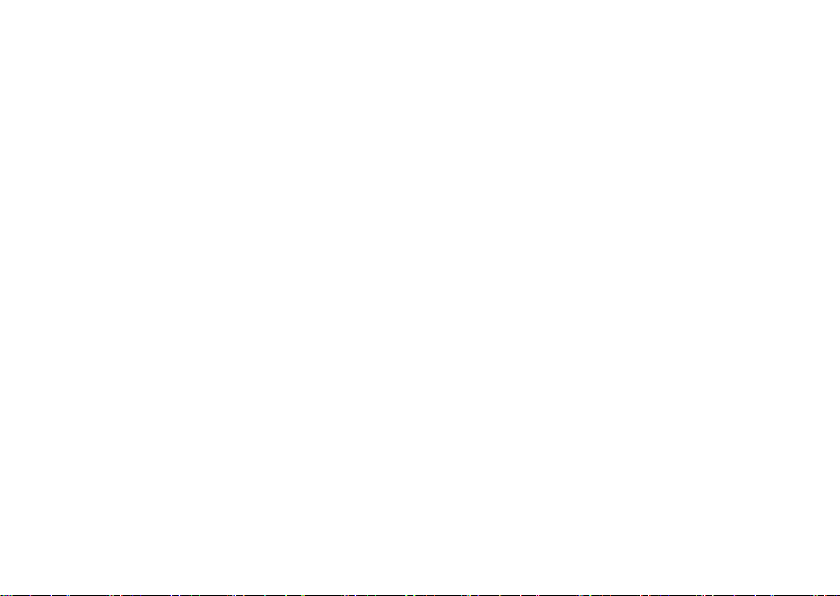
모델 PP29L
™
INSPIRON
설치 안내서
Page 2

주, 주의사항 및 주의
주: 주는 컴퓨터를 보다 효율적으로 사용할 수 있는 중요 정보를 나타냅니다.
주의사항: 주의사항은 하드웨어 손상이나 데이터 손실의 가능성을 알리고 이러한 문제를
방지하는 방법을 알려줍니다.
주의: 주의는 재산상의 피해나 부상 또는 사망의 위험성이 있음을 나타냅니다.
__________________
본 문서의 정보는 사전 통지 없이 변경될 수 있습니다.
© 2008 Dell Inc. 저작권 본사 소유.
Dell Inc.의 서면 허가를 받지 않은 이러한 자료에 대한 일체의 모든 재생산은 엄격하게 금지됩니다.
본 설명서에 사용된 상표인 Dell, DELL 로고, Inspiron, YOURS IS HERE, WIFi-Catcher 및 Dell Connect는 Dell
Inc.의 상표입니다. Intel,
는 상표입니다. Microsoft, Windows, Windows Vista 시작 단추 로고 및 Windows Vista는 미국 및/또는 다른
국가에서 Microsoft Corporation의 상표 또는 등록 상표입니다. Bluetooth는 Bluetooth SIG, Inc. 소유의 등록 상표로,
라이센스를 받아 Dell에서 사용합니다.
본 설명서에서 특정 회사의 표시나 제품 이름을 지칭하기 위해 기타 상표나 상호를 사용할 수도 있습니다. Dell
Inc.는 자사가 소유하고 있는 것 이외의 타사 소유 상표 및 상표명에 대한 어떠한 소유권도 갖고 있지 않습니다.
이 제품은 Macrovision Corp
방식으로 보호되는 저작권 보호 기술을 포함합니다. 이 저작권 보호 기술을 사용하려면 Macrovision Corporation의
승인을 얻어야 하며 Macrovision Corporation의 승인을 받지 못한 경우에는 가정용 및 기타 제한된 보기 기능으로만
사용할 수 있습니다. 역엔지니어링 또는 분해를 금지합니다.
2008년 10월 P/N Y506H Rev. A01
Pentium 및 Celeron 은 미국과 다른 국가에서 Intel Corporation의 등록 상표이고 Core
oration 및 기타 권한 소유자에 속하는 미국 특허권 및 기타 지적 재산권의 청구
Page 3
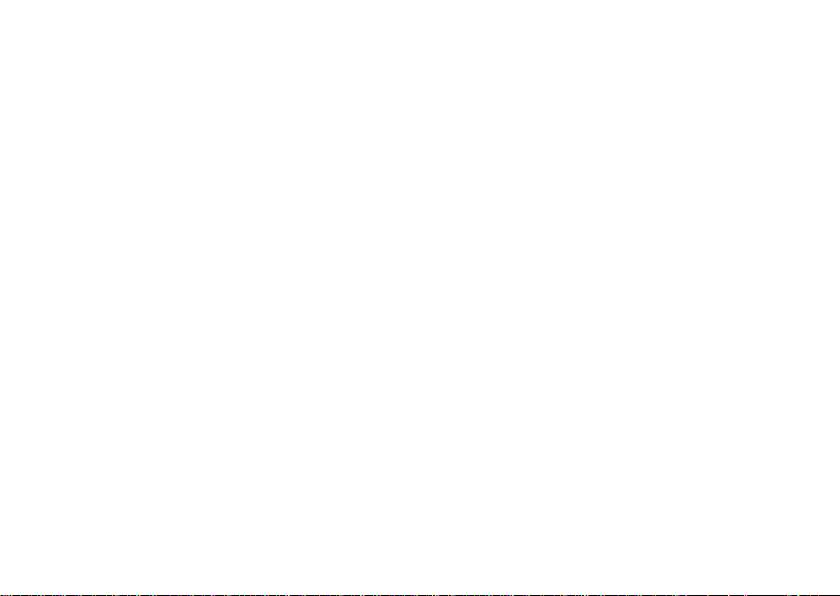
차례
Inspiron 랩톱 설치 . . . . . . . . . . . . . . 5
컴퓨터를 설치하기 전에 . . . . . . . . . . . . 5
AC 어댑터 연결 . . . . . . . . . . . . . . . . . . 6
무선 스위치 점검 . . . . . . . . . . . . . . . . . 6
네트워크 케이블 연결(선택사양) . . . . . . 7
전원 단추를 누릅니다 . . . . . . . . . . . . . . 7
®
Microsoft
인터넷에 연결(선택사양) . . . . . . . . . . . 8
Windows® 설치 . . . . . . . . . . 8
Inspiron 랩톱 사용 . . . . . . . . . . . . . 12
장치 상태 표시등 . . . . . . . . . . . . . . . . 12
우측 기능 . . . . . . . . . . . . . . . . . . . . . . 14
좌측 기능 . . . . . . . . . . . . . . . . . . . . . . 16
전면 기능 . . . . . . . . . . . . . . . . . . . . . . 18
컴퓨터 밑면 및 키보드 기능 . . . . . . . . 19
매체 제어 . . . . . . . . . . . . . . . . . . . . . . 20
디스플레이 기능. . . . . . . . . . . . . . . . . 21
전지 분리 및 교체 . . . . . . . . . . . . . . . . 22
소프트웨어 특징. . . . . . . . . . . . . . . . . 22
문제 해결 . . . . . . . . . . . . . . . . . . . 25
네트워크 문제 . . . . . . . . . . . . . . . . . . 25
전원 문제 . . . . . . . . . . . . . . . . . . . . . . 27
메모리 문제 . . . . . . . . . . . . . . . . . . . 28
잠금 및 소프트웨어 문제. . . . . . . . . . . 29
지원 도구 사용 . . . . . . . . . . . . . . . . 31
Dell 지원 센터 . . . . . . . . . . . . . . . . . . 31
시스템 메시지 . . . . . . . . . . . . . . . . . . 31
하드웨어 문제 해결사 . . . . . . . . . . . . . 33
ell Diagnostics . . . . . . . . . . . . . . . . . 34
D
시스템 복원 . . . . . . . . . . . . . . . . . . . . 36
3
Page 4
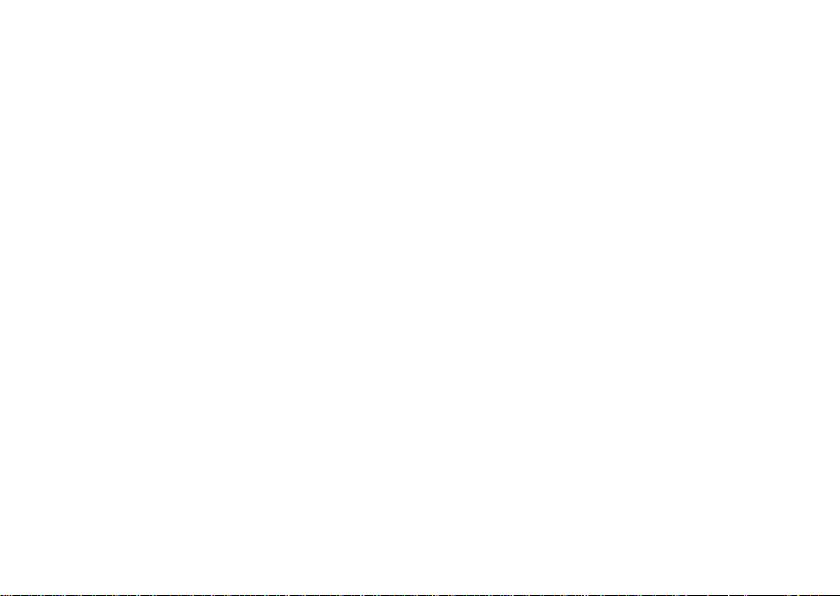
차례
운영 체제 복원 . . . . . . . . . . . . . . . . 37
Windows XP: DellTM PC 복원 제거 . . . . 38
Windows Vista: Dell 출하
시 이미지 복원 . . . . . . . . . . . . . . . . . . 39
운영 체제 재설치 . . . . . . . . . . . . . . . . 41
도움말 얻기 . . . . . . . . . . . . . . . . . . 43
기술 지원 및 고객 서비스 . . . . . . . . . . 44
™
DellConnect
. . . . . . . . . . . . . . . . . . . 44
온라인 서비스 . . . . . . . . . . . . . . . . . . 44
자동 응답 기술 서비스 . . . .
. . . . . . . . 45
제품 정보 . . . . . . . . . . . . . . . . . . . . . . 46
수리 또는 환불 목적으로 제품 반환 . . . 46
문의하기 전에 . . . . . . . . . . . . . . . . . . 47
Dell에 문의하기 . . . . . . . . . . . . . . . . . 48
추가 정보 및 자원 찾기 . . . . . . . . . . 50
사양 . . . . . . . . . . . . . . . . . . . . . . . 52
색인 . . . . . . . . . . . . . . . . . . . . . . . 63
4
Page 5
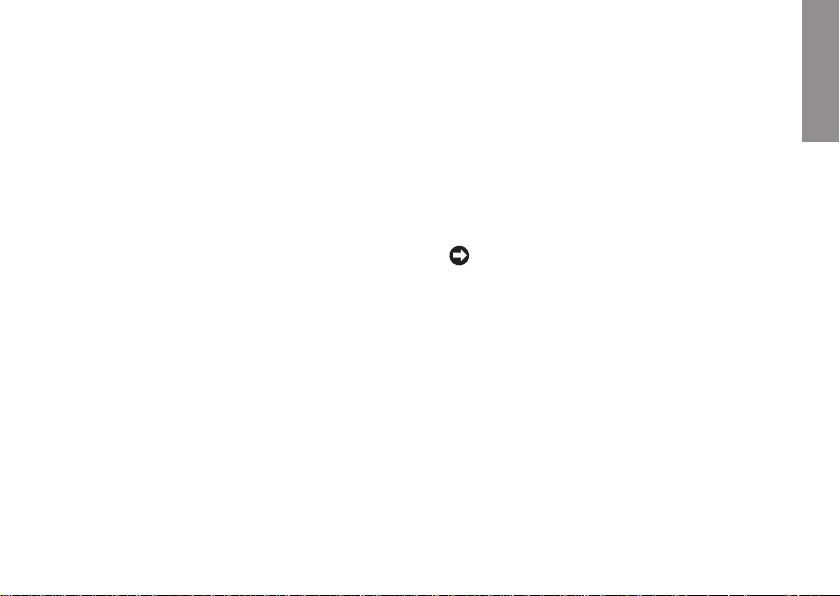
Inspiron 랩톱 설치
INSPIRON
이 항목에서는 Inspiron 1525/1526 랩톱 설치와
주변기기 연결에 대한 정보를 제공합니다.
컴퓨터를 설치하기 전에
컴퓨터를 배치할 때는 전원에 쉽게 액세스할
수 있고 적절하게 환기되며 컴퓨터를 놓을
표면이 평평한지 확인하십시오.
Inspiron 컴퓨터 주변의 공기 흐름이 제한되면
과열될 수 있습니다. 과열되는 것을 방지하려면
컴퓨터 뒷면에서 최소 10.2 cm (4 in), 사방
최소 5.1 cm (2 in)의 간격 을 띄워야 합니다.
전원이 켜져 있을 때는 컴퓨터를 캐비닛이나
서랍 같은 공간에 두어서는 안 됩니다.
주의사항: 컴퓨터 위에 무겁거나 날카로운
물체를 올려 놓거나 쌓아두면 컴퓨터에
영구적인 손상을 초래할 수 있습니다.
5
Page 6
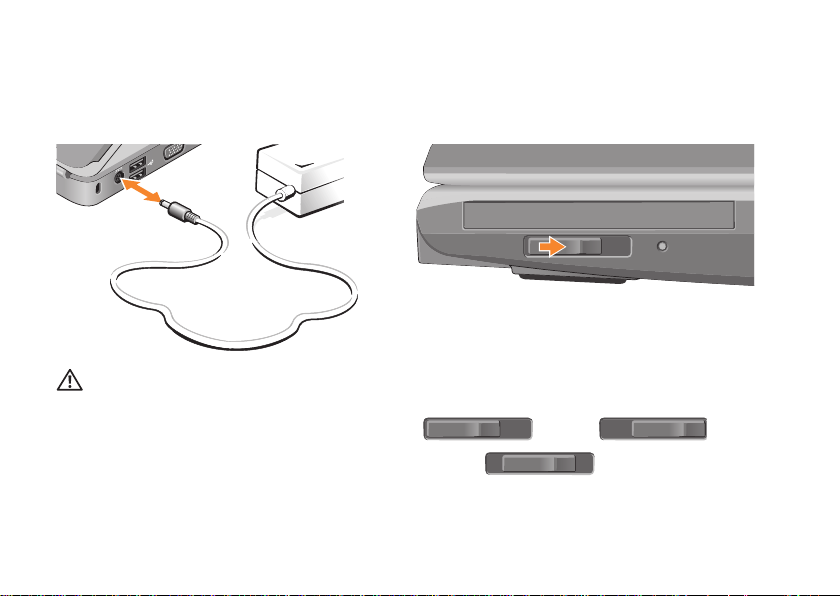
Inspiron 랩톱 설치
AC 어댑터 연결
AC 어댑터를 컴퓨터에 연결한 다음 벽면
콘센트나 서지 방지기에 꽂습니다.
주의: AC 어댑터는 AC 전원을 사용하는
곳 이 면 세 계 어 디 에 서 나 사 용 할 수
있습 니 다 . 그 러 나 전원 커넥터와 파 워
스트립은 나라마다 다릅니다. 호환되지
않는 케 이 블 을 사 용 하 거 나 부적 합 한
케이블을 파워 스트립이나 전원 콘센트에
연결 하 면 , 화 재 가 발생하거나 장치 가
손상될 수 있습니다.
6
무선 스위치 점검
무선 연결을 사용할 계획인 경우 무선 스위치가
“켜짐”
위치에 있는지 확인하십시오.
무선 스위치 사용
무선 스위치를 켜려면 딸깍 소리가 나면서
제자 리 에 고 정 될 때까지 뒤에서 앞 으 로
스위치를 밉니다.
- 끄기
- 모멘터리
- 켜기
Page 7
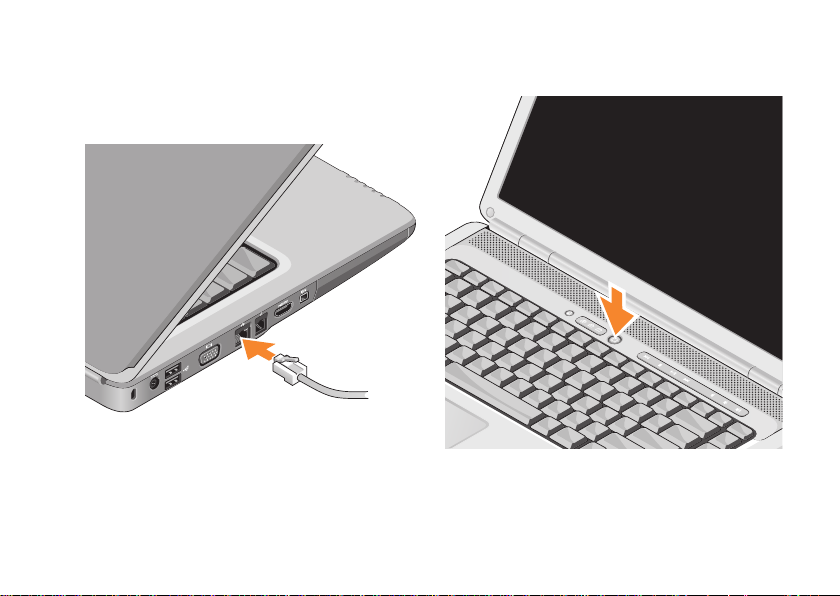
Inspiron 랩톱 설치
네트워크 케이블 연결(선택사양)
유선 네트워크 연결을 사용하려면 네트워크
케이브을 연결하십시오.
전원 단추를 누릅니다
7
Page 8
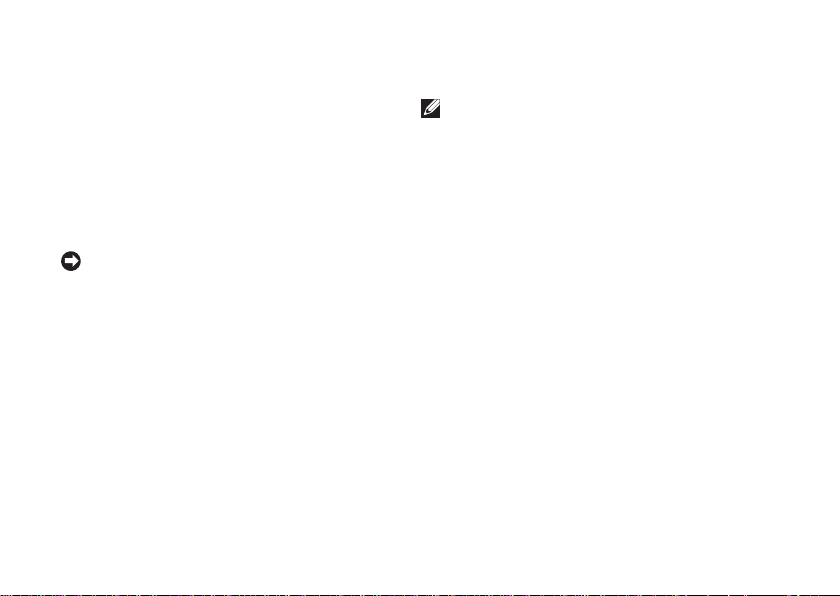
Inspiron 랩톱 설치
Microsoft® Windows® 설치
Dell 컴퓨터는 Microsoft Windows 운영 체제에
맞게 사전 구성되어 있습니다. 처음으로 Windows
를 설치하려면 화면의 지시를 따릅니다. 다음
단계는 필수이며 완료하는 데 최대 15분이 걸릴
수 있습니다. 화면은 사용권 계약서 동의, 기본
설정 구성 및 인터넷 연결 설정을 포함하여
여러 가지 절차를 안내합니다.
주의사항: 운영 체제 설치 프로세스를
중단하지 마십시오. 중단할 경우 컴퓨터를
사용하지 못하게 될 수 있습니다.
8
인터넷에 연결(선택사양)
주: ISP 및 ISP 제품은 국가/지역에 따라
달라집니다.
인터 넷 에 연 결 하 려 면 외장 모뎀 또 는
네트워크 연결 및 인터넷 서비스 공급자
(ISP)가 필요합니다.
유선 인터넷 연결 설치
전화 접속 연결을 사용하는 경우, 인
설정하기 전에 전화선을 USB 모뎀(선택 사양)
과 벽면 전화 잭에 연결하십시오. DSL 또는
케이블/위성 모뎀 연결을 사용하는 경우, 설치
지침에 대해서는 해당 ISP 또는 셀룰러 전화
서비스에 문의합니다.
터넷 연결을
Page 9
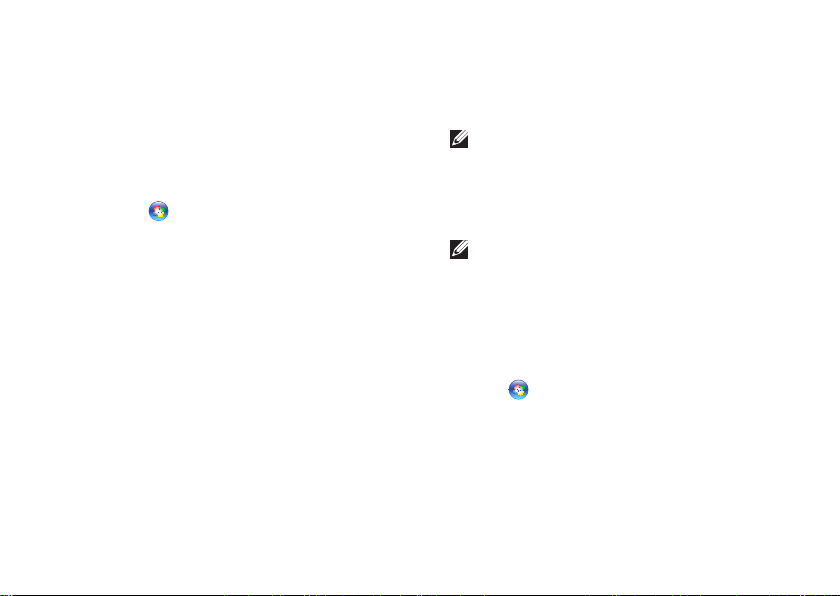
Inspiron 랩톱 설치
무선 연결 설정
무 선 인 터 넷 연 결 을 사 용 하 기 전 에 무 선
라우터에 연결해야 합니다. 무선 라우터에
대한 연 결을 설정하려면 :
열려 있는 모든 파일을 저장하고 닫은 다음 1.
실행 중인 모든 프로그램을 종료합니다.
시작2.
→ 연결 대상을 클릭합니다.
화면의 지시사항에 따라 설치를 완료합니다.3.
인터넷 연결 설정
제공 된 ISP 바 탕 화면 바 로 가기로 인 터넷
연결을 설정하려면:
열려 있는 모든 파일을 저장하고 닫은 다음 1.
실행 중인 모든 프로그램을 종료합니다.
®
Microsoft2.
Windows® 바탕 화면에 있는
ISP 아이콘을 더블 클릭합니다.
화면의 지시사항에 따라 설정을 완료합니다.3.
바탕 화면에 ISP 아이콘이 없거나 다른 ISP로
인터넷 연결을 설치하려는 경우 다음 항목의
단계를 수행합니다.
주: 이전에는 성공적으로 연결되었지만
현재 인터넷에 연결할 수 없는 경우 ISP에서
서비스를 중지했기 때문일 수 있습니다.
해당 IS P 에 문 의 하 여 서 비 스 상태 를
확인하거나 나중에 다시 연결합니다.
주: ISP 정보를 준비합니다. ISP가 없는
경우, 인터넷에 연결 마법사를 사용하여
찾을 수 있습니다.
Windows Vista
열려 있는 모든 파일을 저장하고 닫은 다음 1.
실행 중인 모든 프로그램을 종료합니다.
시작2.
→ 제어판을 클릭합니다.
네트워크 및 인터넷3. 에서 인터넷에 연결을
클릭합니다.
9
Page 10
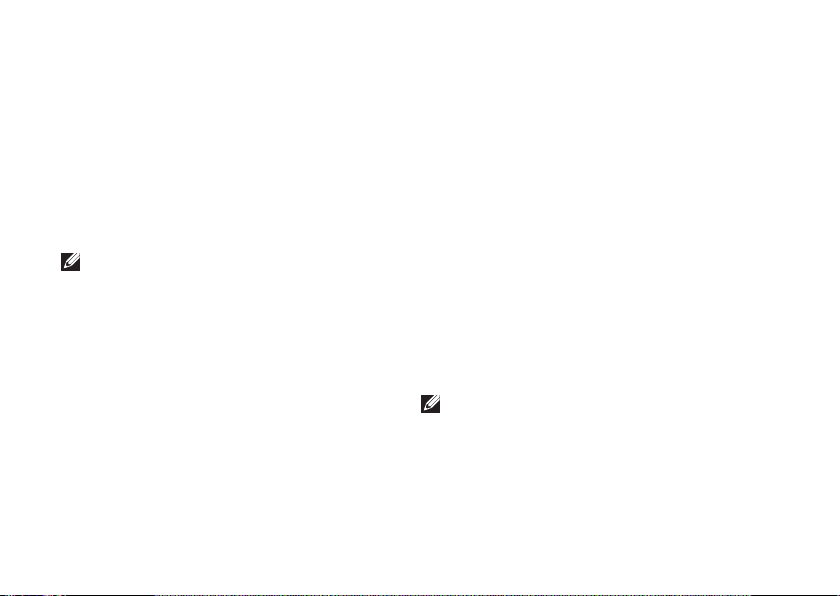
Inspiron 랩톱 설치
인터넷에 연결 창이 나타납니다.
연결하려는 방식에 따라 4. 광대역(PPPoE)
또는 다이얼업을 클릭합니다.
DSL, 위성 모뎀, 케이블 TV 모뎀 또는 a.
Bluetooth
®
무선 기술 연결을 사용하려는
경우 광대역을 선택합니다.
선택 사양 USB 다이얼업 모뎀 또는 ISDNb.
을 사용할 경우 다이얼업을 선택합니다.
주: 어떤 연결 유형을 선택해야 할지 모를
경우 선택 방법을 클릭하거나 해당 ISP
에 문의합니다.
5. 화면의 지시사항에 따라 ISP가 제공한 설치
정보를 사용하여 설정을 완료합니다.
Windows XP
열려 있는 모든 파일을 저장하고 닫은 다음 1.
실행 중인 모든 프로그램을 종료합니다.
시작2. → Internet Explorer를 클릭합니다.
새 연결 마법사가 나타납니다.
10
인터넷에 3. 연결을 클릭하십시오.
다음 창에서
적절한 옵션을 클릭합니다.4.
ISP가 없어 하나를 선택하려는 경우 인터넷 –
서비스 공급자(ISP)의 목록에서 선택을
클릭하십시오.
해당 ISP로부터 설치 정보를 획득했지만 –
설치 CD가 없는 경우, 연결을 수동으로
설정을 클릭하십시오.
CD가 있는 경우, 인터넷 서비스 공급자가 –
제공한 CD 사용을 클릭하십시오.
다음5. 을 클릭합니다.
연결을 수동으로 설정을 선택한 경우 단계
6으로 이동하십시오. 그렇지 않으면 화면의
지시사항에 따라 설정을 완료하십시오.
주: 선택할 연결 방식을 모르는 경우 해당
ISP에 문의하십시오.
Page 11
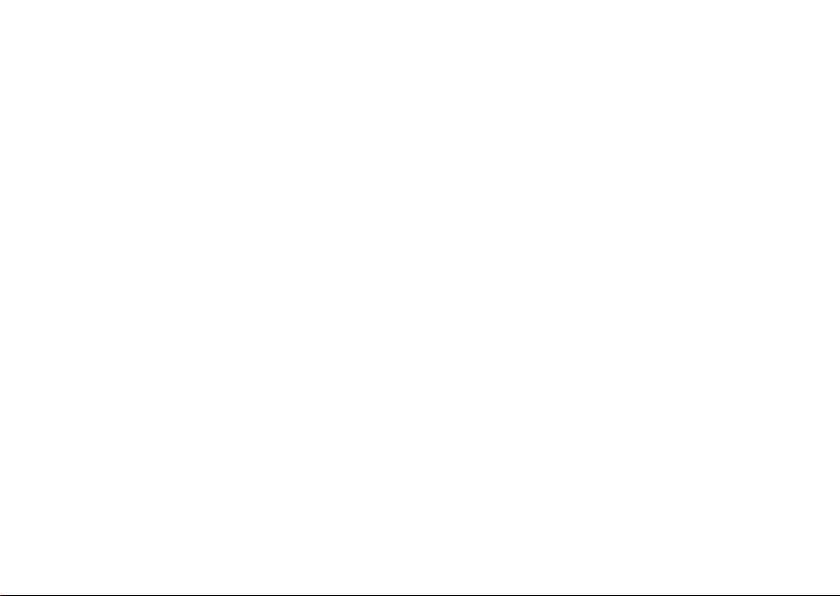
어떤 인터넷 연결을 원하십니까? 아래에 6.
있는 해당 옵션을 클릭한 다음, 다음을
클릭하십시오.
ISP가 제공한 설치 정보를 사용하여 설정을 7.
완료합니다.
Inspiron 랩톱 설치
11
Page 12
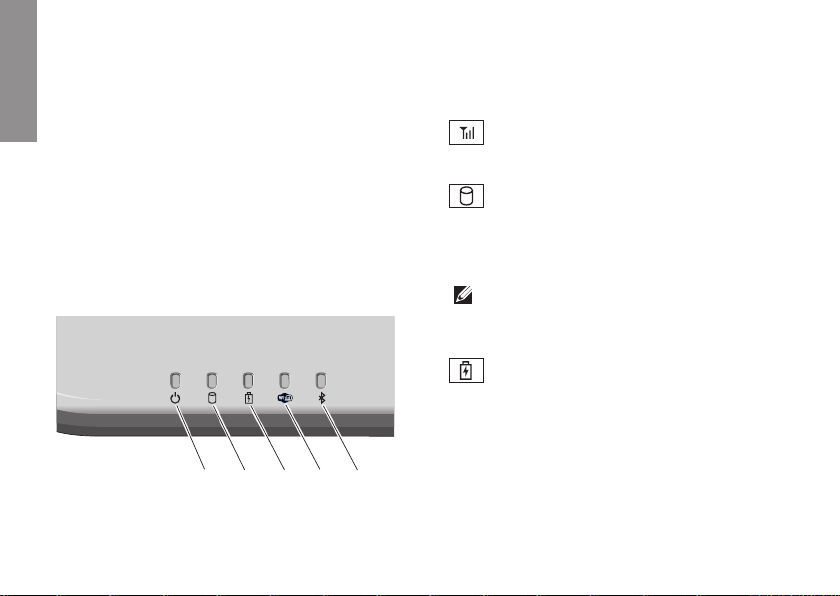
Inspiron 랩톱 사용
사용 중인 Inspiron 1525/1526에는 간단한
INSPIRON
정보를 제공하는 여러 가지 표시기, 버튼 및
기능과 일반적인 작업에 대한 시간을 절약해
주는 바로 가기가 있습니다.
장치 상태 표시등
컴퓨터 전면 왼쪽에 있는 장치 상태 표시등은
무선 통신과 키보드 입력 옵션에 대한 정보를
제공합니다.
1 2 3 4 5
12
1
전원 표시등 – 컴퓨터를 켤 경우
켜지고 절전 상태일 경우 깜박입니다.
2
하드 드라이브 작동 표시등 –
데이타를 읽거나 쓸 경우에 켜집니다.
표시등이 깜박이면 하드 드라이브가
작동 중임을 나타냅니다.
주: 데이터 손실을 방지하려면
표시등이 깜박이는 동안 에
컴퓨터를 끄지 마십시오 .
3
전지 상태 표시등 – 전지 상태를
표시하기 위해 계속 켜져 있거나
깜박입니다.
Page 13
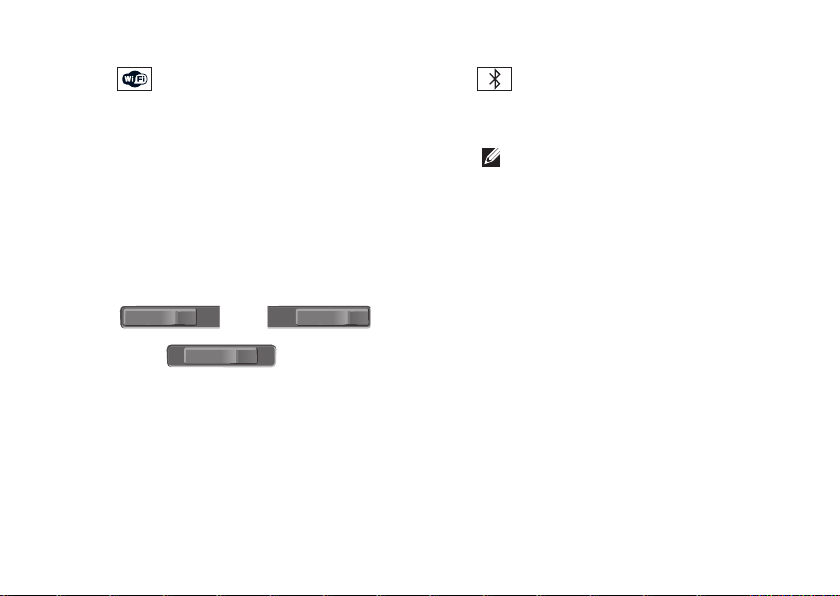
Inspiron 랩톱 사용
4
WiFi 상태 표시등 – 무선 네트워킹이
활성화될 경우 켜집니다.
컴퓨터 전방 오른쪽에 있는 무선 스위치를
사용하여 모든 무선 통신을 신속하게
켜고 끕니다.
무선 스위치 사용
무선 스위치를 켜려면 딸깍 소리가 나면서
제자리에 고정될 때까지 앞에서 끝까지
스위치를 밉니다.
- 끄기 - 켜기
- 모멘터리
5
Bluetooth® 상태 표시등 – Bluetooth
무선 기술을 사용한 카드가 활성화될
경우 켜집니다.
주: Bluetooth 무선 기술을 사용한
카드는 선택사양의 기능입니다.
Bluetooth 무선 기능을 끄려면 바탕 화면의
알림 영역에 있는 bluetooth 아이콘을
마우스 오른쪽 버튼으로 클릭한 다음
Bluetooth 무선 비활성화를 클릭하거나
무선 스위치를 사용합니다.
13
Page 14
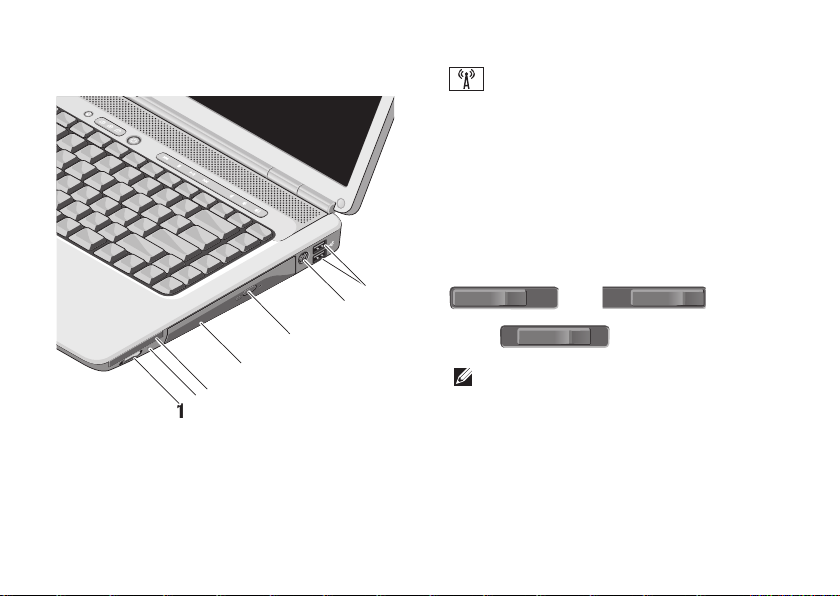
Inspiron 랩톱 사용
1
2
3
4
5
6
7
우측 기능
14
1
무선 켜기/끄기 스위치 – 이 스위치를
사용하여 WLAN 카드 및 Bluetooth 무선
기술을 사용한 내부 카드와 같은 모든 무선
장치를 신속히 끄거나 켤 수 있습니다.
컴퓨 터 를 처 음 받으 면 무선 스 위치 는
꺼짐 위치에 있을 수 있습니다. 스위치를
켜려면 딸깍 소리가 나면서 제자리에
고정될 때까지 앞에서 끝까지 스위치를
밉니다.
- 끄기 - 켜기
- 모멘터리
주: 이 스위치는 Dell QuickSet 또는
BIOS(시스템 설치 프로그램)를 통해
비활성화할 수 있습니다.
끄기: 무선 장치를 비활성화합니다.
켜기: 무선 장치를 활성화합니다.
모멘터리: WLAN 네트워크 검색.
Page 15

Inspiron 랩톱 사용
Wi-Fi Catcher 표시등 –
2
라이트는 다음과 같이 동작합니다.
청색으로 깜박임: 네트워크 검색 중
청색 화면: 강한 네트워크 발견
황색으로 켜짐: 약한 네트워크 발견
꺼짐: 발견된 신호가 없음
3
ExpressCard 슬롯 – 한 개의
Expr essCard를 지원합니다. 컴퓨터는
슬롯에 플라스틱 보호물이 설치된 상태로
제공됩니 다.
광학 드라이브 – 표준 크기와 모양(12 cm)
4
의 C D 및 D VD 만 재 생 하 고 굽 습 니 다.
디스 크 를 삽입할 때는 인 쇄 면이 위 를
향하고 있는지 확인하십시오.
꺼내기 단추 – 꺼내가 단추를 눌러 광학
5
드라이브를 엽니다.
S-video TV-out 커넥터 – 컴퓨터를 TV에
6
연결합니다. TV/디지털-오디오 어댑터
케이블을 사용하면 디지털-오디오 장치도
연결할 수 있습니다.
7
USB 2.0 커넥터 – 마우스, 키보드,
프린터, 외장 드라이브 또는 MP3 플레이어
같은 USB 장치를 연결합니다.
15
Page 16
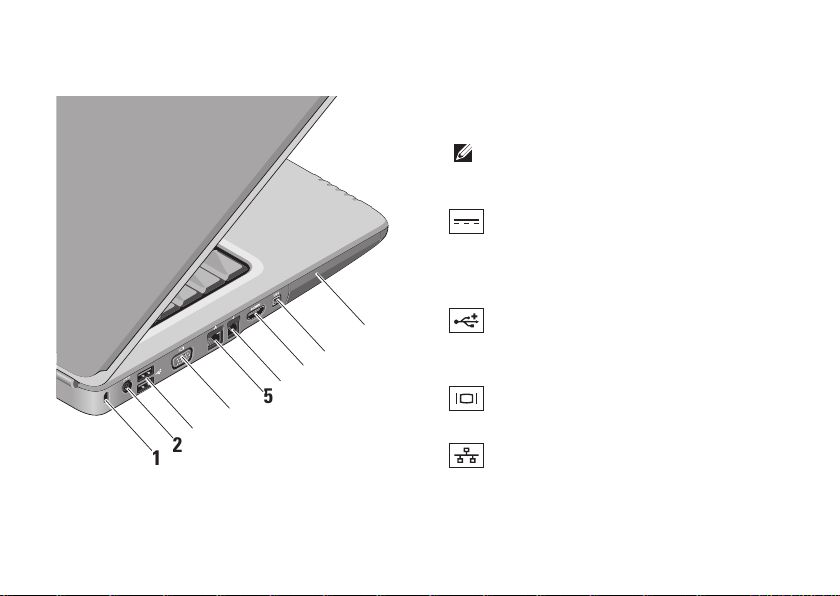
Inspiron 랩톱 사용
1
2
3
4
5
6
7
8
9
좌측 기능
16
보안 케 이 블 슬 롯 – 컴퓨터에 도 난
1
방지 장치(개별 구입)을 연결하는 데
사용됩니 다.
주 : 도 난 방 지 장 치 를 구 입 하 기
전에 사용자 컴퓨터의 케이블 고정
슬롯에 맞는지 확인하십시오.
2
AC 어댑 터 커넥터 – AC 어댑터를
연결 하 여 컴퓨터에 전 원 을 공급하 고
컴퓨 터를 사용 하지 않을 때는 전지를
충전합니 다.
3
USB 커넥터 – 마우스, 키보드, 프린터,
외장 드라이브 또는 MP3 플레이어 같은
USB 장치를 연결합니다.
4
VGA 커넥터 – 모니터나 프로젝터를
연결합니다.
5
네트워크 커넥터 – 케이블 네트워크
신호를 사용하는 경우 컴퓨터를 네트워크나
광대역 장치에 연결합니다.
Page 17
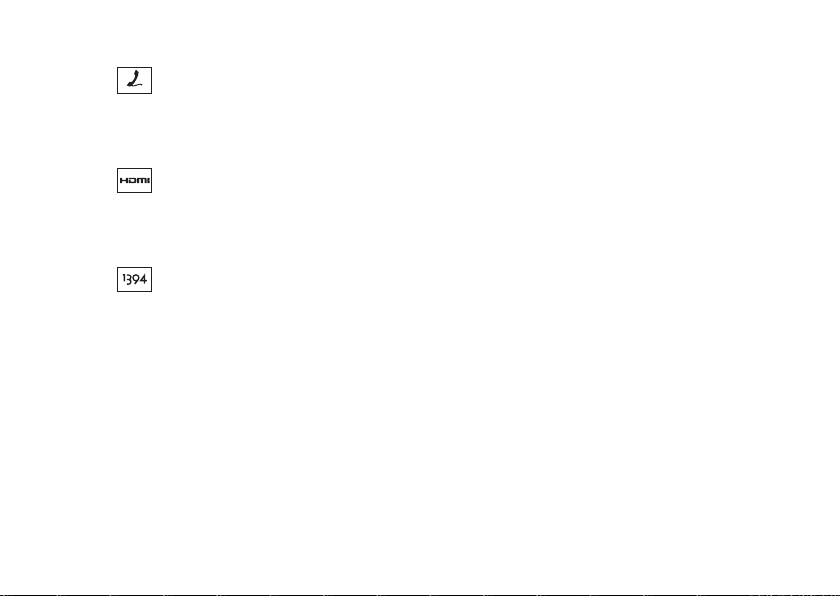
6
모뎀 커넥터 – 에 전화선을
연결합니다. 모뎀 사용에 대한 자세한
내용은 컴퓨터와 함께 제공된 온라인
모뎀 설명서를 참조하십시오.
7
고 품 질 멀티 미 디 어 인터페 이 스
(HDMI) – 커넥터는 압축되지 않은 모든
디지털 신호를 전송하여 고품질의 비디오
및 오디오를 생성합니다.
8
IEEE 1394 커넥터 – 디지털 비디오
카메라 같은 고속 직렬 멀티미디어 장치에
연결합니다.
하드 드라이브 – 소프트웨어와 데이타를
9
저장합니다.
Inspiron 랩톱 사용
17
Page 18
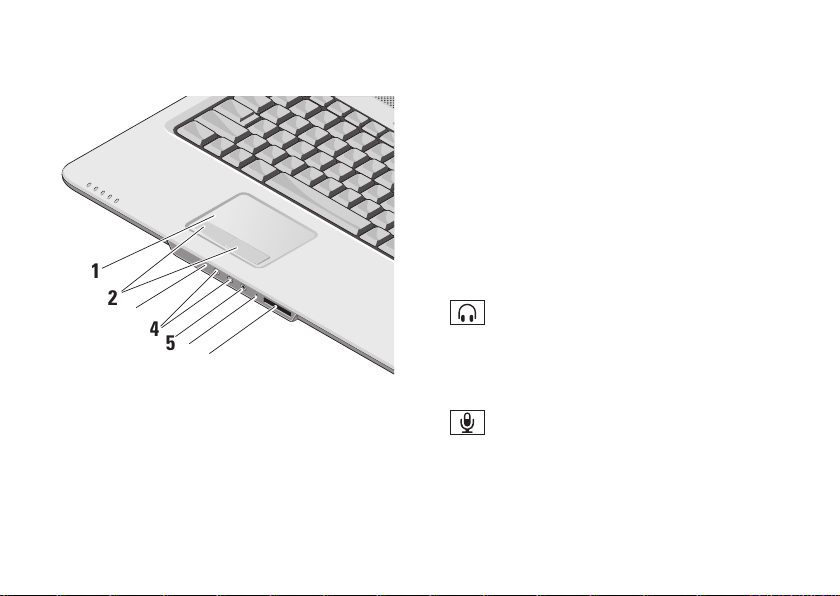
Inspiron 랩톱 사용
1
2
4
5
6
7
3
전면 기능
18
터치 패드 – 커서를 이동하고 선택한
1
항목을 끌거나 이동하고 표면을 두드려
왼쪽 마우스 클릭하는 마우스 기능을
제공합니다.
터치 패드 버튼 – 마우스와 마찬가지로
2
왼쪽 및 오른쪽 마우스 버튼 클릭 기능을
제공합니다.
Consumer IR – Dell 휴대용 리모컨을
3
사용하기 위한 적외선 센서입니다.
4
오디오 출력/헤드폰 커넥터 –
한쌍 의 헤 드 폰 을 연 결하 거 나 전원 이
공급되는 스피커나 사운드 시스템으로
오디오를 보냅니다.
5
오디오 입력/마이크로폰 커넥터 –
오 디 오 프 로 그 램 에 사 용 하 기 위 해
마이크로폰이나 입력 신호에 연결합니다.
Page 19
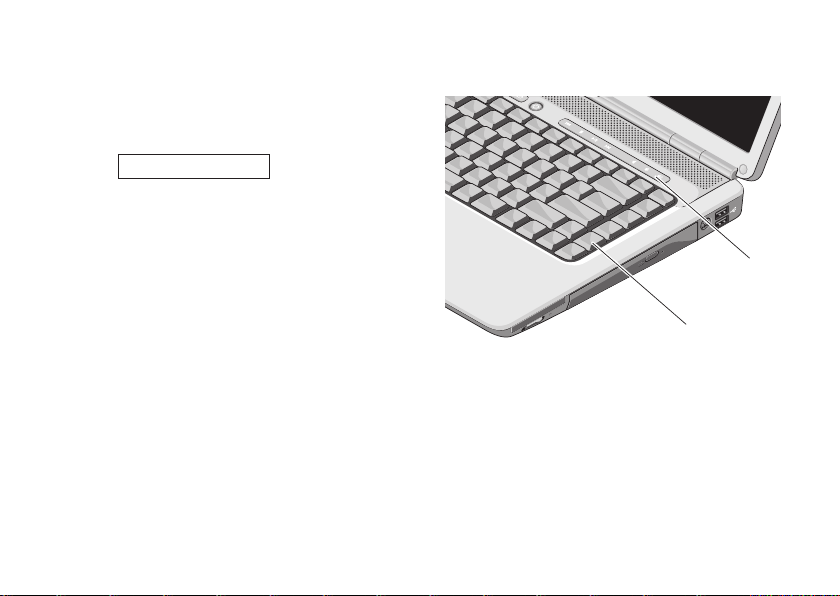
Inspiron 랩톱 사용
SD/MMC - MS/Pro - xD
1
2
아날로그 마이크 – 이중 마이크가
6
달린 내장 카메라(선택 품목)가 없는
경우 회의와 채팅에 이 단일 마이크가
사용됩니다.
7
8-in-1 매체 카드 리더 – 다음과 같은
디지 털 메모 리 카드 에 저 장 된 디 지 털
사진, 음악 및 비디오 및 문서를 빠르고
간편하게 보고 공유할 수 있습니다.
보안 디지털(SD) 메모리 카드•
SDHC(Secure Digital High Capacity) •
카드
Multi Media Card(MMC) •
메모리 스틱•
메모리 스틱 프로•
xD-Picture Card(타입 - M 및 타입 - H)•
컴퓨터 밑면 및 키보드 기능
키보드 – 이 키보드 설정은 Dell QuickSet을
1
사용하여 개인화할 수 있습니다. 자세한
내용은 Dell 기술 설명서를 참조하십시오.
매체 제어 – CD, DVD 및 매체 재생을
2
제어합니다.
19
Page 20
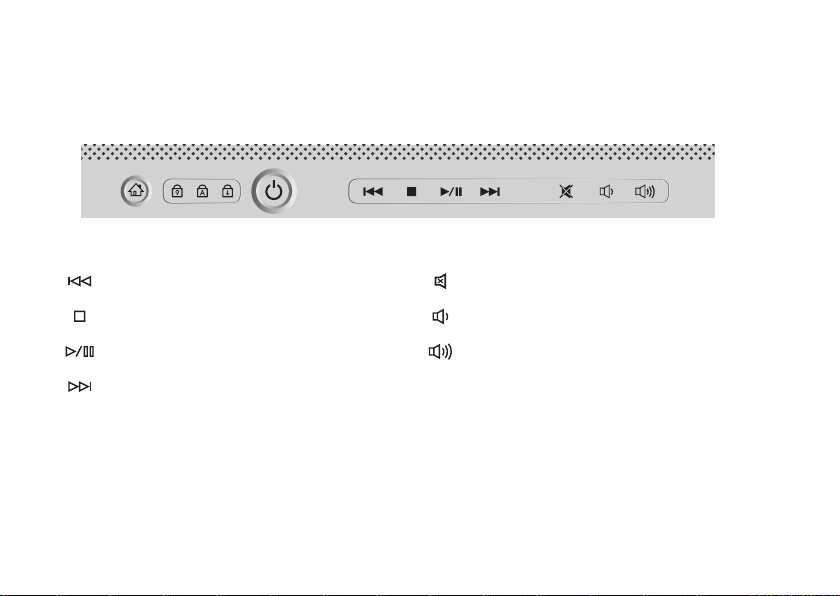
Inspiron 랩톱 사용
매체 제어
매체 컨트롤을 사용하려면 단추를 누른 다음 떼십시오.
이전 트랙이나 챕터를 재생합니다
중지
재생 또는 일시 중지
다음 트랙이나 챕처 재생
20
음소거
볼륨 낮추기
볼륨 높이기
Page 21

디스플레이 기능
디스 플 레 이 패널에는 선 택 사양 카 메 라 와
동봉된 듀얼 마이크로폰이 있습니다.
1
2
3
4
5
Inspiron 랩톱 사용
1
왼쪽 디지털 배열 마이크로폰 – 오른쪽
디지털 배열 마이크로폰과 결합하여 화상
채팅과 음성 녹음 시 고품질 사운드를
제공합니다.
2
카메라 작동 표시등(선택 사양) – 카메라를
켜고 끌 때를 나타내는 표시등. 컴퓨터를
구입할 때 선택한 구성에 따라 컴퓨터에
카메라가 포함되지 않을 수도 있습니다.
3
카메라(선택 사양) – 비디오 캡쳐, 회의
및 채팅을 위 한 장 착 형 카메 라 입 니 다.
컴퓨터를 주문할 때 선택한 구성에 따라
컴퓨터에 카메라가 포함되지 않을 수도
있습니다.
4
오른쪽 디지털 배열 마이크로폰 – 왼쪽
디지털 배열 마이크로폰과 결합하여 화상
채팅 과 음성 녹음 시 고 품 질 사 운 드를
제공합니다.
디스플레이 – 디스플레이는 컴퓨터를 구입할
5
때 선택한 구성에 따라 다를 수 있습니다.
디스플레이에 대한 자세한 내용은 De
설명서를 참조하십시오.
ll 기술
21
Page 22

Inspiron 랩톱 사용
전지 분리 및 교체
주의: 호환되지 않는 전지를 사용하면
화재나 폭발의 위험이 증가합니다. 이
컴퓨터는 Dell에서 구입한 전지만 사용해야
합니다. 다른 컴퓨터의 전지는 사용하지
마십시오.
주의: 전지를 분리하기 전에 컴퓨터를
종료하고 외부 케이블을 제거합니다(AC
어댑터 포함).
전지를 분리하려면:
컴퓨터를 종료하고 거꾸로 뒤집습니다. 1.
딸깍 소리가 나면서 제자리에 고정될 때까지 2.
전지 분리 래치를 밉니다.
전지를 꺼냅니다. 3.
22
전지 를 장 착 하 려면 딸 깍 소 리가 나 면서
제자리에 고정될 때까지 전지를 베이에 밀어
넣습니다.
소프트웨어 특징
주: 이 항목에서 설명하는 기능에 대한
자세한 내용은 하드 드라이브 또는 Dell
지원 웹 사이트 support.dell.com에 있는
Dell 기술 설명서를 참조하십시오.
생산성 및 통신
컴퓨터를 사용하여 프리젠테이션, 브로슈어,
인사말 카드, 전단지 및 스프레드시트를 만들
수 있습니다. 디지털 사진과 이미지를 편집하고
볼 수 있습니다. 컴퓨터에 설치된 소프트웨어는
구매 주문서를 확인하십시오.
인터넷에 연결한 후에 웹 사이트에 액세스하고
전자 우편 계정을 설정하고 파일을 업로드하고
다운로드할 수 있습니다.
Page 23

Inspiron 랩톱 사용
엔터테인먼트 및 멀티미디어
컴퓨터를 사용하여 비디오를 시청하고 게임을
즐기고 자신의 CD를 만들고 음악과 인터넷
라디오 방송을 청취할 수 있습니다. 광학
디스크 드라이브는 CD와 DVD를 포함한 여러
디스크 매체 형식을 지원할 수 있습니다.
디지털 카메라, 휴대폰과 같은 휴대용 장치에서
사진과 비디오 파일을 다운로드하거나 복사할 수
있습니다. 선택사양인 소프웨어 응요프로그램을
사용 하 면 음악과 파 일 을 구성하고 만 들 어
디스크에 기록하거나 MP3 플레이어와 핸드헬드
엔 터 테 인 먼 트 장 치 같 은 휴 대 용 제 품 에
저장하거나 연결된 TV, 프로젝터 및 홈 시어터
장비에서 직접 재생하고 볼 수 있습니다.
Windows Vista에서 바탕 화면 사용자 정의
모양 및 소리 개인 설정 창에 액세스하여 모양,
해상도, 배경 화면, 화면 보
바탕 화면을 사용자 정의할 수 있습니다.
호기 등을 변경하여
디스플레이 등록 정보 창에 액세스하려면:
바탕 화면에서 마우스 오른쪽 단추를 1.
클릭합니다.
개인 설정2. 을 클릭하여 모양 및 소리 개인
설정 창을 클릭하고 사용자 정의 옵션에
대한 자세한 내용을 배웁니다.
Windows XP에서 바탕 화면 사용자 정의
디스플레이 등록 정보 창에 액세스하여 모양,
해상도, 배경 화면, 화면 보호기 등을 변경하여
바탕 화면을 사용자 정의할 수 있습니다.
디스플레이 등록 정보 창에 액세스하려면:
바탕 화면에서 마우스 오른쪽 단추를 1.
클릭합니다.
등록 정보2. 를 클릭하여 디스플레이 등록
정보 창을 열고 사용자 정의 옵션에 대한
자세한 내용을 배웁니다.
23
Page 24

Inspiron 랩톱 사용
에너지 설정 사용자 정의
운영 체제의 전원 옵션을 사용해서 컴퓨터의
전원 설정을 구성할 수 있습니다. Microsoft
Wi n d o w s Vista
®
는 세 가 지 기 본 옵션을
제공합니다.
균형(Balanced)• — 이 전원 옵션은 필요할
때는 전체 성능을 제공하면서 비활성 중에는
전원을 절약합니다.
절전기(Power saver)• — 이 전원 옵션은
컴퓨터 수명을 최대 화하기 위해 시스템
성능을 줄이거나 수명 기간 동안 컴퓨터가
소모하는 에너지의 양을 줄여서 컴퓨터의
전원을 절약합니다.
고성능(High performance)• — 이 전원 옵션은
사용자의 작업에 프로세서 속도를 적용하고
시스템 성능을 최대화하여, 컴퓨터에서 높은
수준의 시스템 성능을 제공합니다.
24
Windows Vista에
컴퓨 터 에 있는 파 일 과 폴더는 정 기 적 으 로
®
백업하는 것이 권장됩니다. 파일을 백업하려면
서 데이터 백업
다음과 같이 하십시오.
시작1.
→ 제어판→ 시스템 및 유지관리→
시작 센터→ 파일 전송 및 설정을 클릭합니다.
파일 백업2. 또는 컴퓨터 백업을 클릭합니다.
사용자 계정 제어3. 대화 상자에서 파일 백업
마법사의 지시사항을 따릅니다.
Windows XP에서 데이터 백업
컴퓨 터 에 있는 파 일 과 폴더는 정 기 적 으 로
백업 할 것을 권장 합 니 다 . 파일을 백업하려면
다음과 같이 하십시오.
시작1. → 모든 프로그램→ 보조프로그램→
시스템 도구→ 백업을 클릭합니다.
파일 백업 마법사의 지침을 따릅니다.2.
Page 25

문제 해결
INSPIRON
이 항목에서는 사용 중인 컴퓨터에 대한 문제
해결 정보를 제공합니다. 다음 지침을 사용하여
문제를 해결할 수 없는 경우 31페이지의 “지원
도구 사용” 또는 48페이지의 “Dell에 문의하기
를 참조하십시오.
주의: 숙련된 직원만 컴퓨터 덮개를 분리해야
합니다. 고급 서비스 및 문제 해결 지침은 Dell
지원 웹 사이트 support.dell.com의 서비스
설명서를 참조하십시오.
네트워크 문제
무선 연결
네트워크 연결이 끊어진 경우 —
”
무선 스위치가 꺼져 있을 수 있습니다. 무선
스위치를 켜려면 딸깍 소리가 나면서 제자리에
고정될 때까지 뒤에서 앞으로 스위치를 밉니다.
- 끄기 - 켜기
- 모멘터리
25
Page 26

문제 해결
무선 라우터가 오프라인이거나 컴퓨터에서
무선 기능이 비활성화되었습니다.
무선 라우터를 점검하여 전원이 켜져 있고 •
데이 터 소 스( 케 이 블케 이 블 모 뎀 또 는
네트워크 허브)에 연결되었는지 확인합니다.
무선 라우터에 대한 연결을 다시 설정합니다.•
열려 있는 모든 파일을 저장하고 닫은 다음 a.
실행 중인 모든 프로그램을 종료합니다.
시작b.
화면의 지시사항에 따라 설치를 c.
완료합니다.
→ 연결 대상을 클릭합니다.
26
유선 연결
네트워크 연결이 끊어진 경우 — 네트워크
케이블이 헐거워졌거나 손상되었습니다.
케이블을 점검하여 꽂혀 있고 손상되지 •
않았는지 확인합니다.
내장 네트워크 커넥터의 연결 무결성 표시등을
사용하면 연결이 작동 중인지 확인하고 상태에
대한 정보를 제공할 수 있습니다.
녹색 — 10Mbps 네트워크와 컴퓨터의 •
연결 상태가 좋음을 나타냅니다.
주황색 — 100Mbps 네트워크와 컴퓨터의 •
연결 상태가 좋음을 나타냅니다.
꺼짐 — 컴퓨터가 물리적 네트워크 연결을 •
감지하지 못하고 있음을 나타냅니다.
주: 네트 워 크 커넥 터의 연 결 무 결 성
표시등은 유선 케이블 연결 전용입니다.
연결 무결성 표시등은 무선 연결에 대한
상태는 제공하지 않
습니다.
Page 27

문제 해결
전원 문제
전원 표시등이 꺼져 있는 경우 — 전원이
꺼져 있거나 전원이 공급되지 않습니다.
전원 케이블을 컴퓨터의 전원 커넥터와 •
전원 콘센트에 다시 연결해보십시오.
컴퓨터가 전원 스트립에 연결되어 있으면 •
전원 스트 립이 전원 콘센트에 연결되어
있고 전원 스트립의 전원이 켜져 있는지
확인하십시오. 전원 보호 장치, 전원 스트립
및 전원 확장 케이블을 일시적으로 사용하지
않아도 컴퓨터의 전원이 올바르게 켜지는지
확인합니다.
램프와 같은 다른 장치를 연결하여 전원 •
콘센트에 아무 이상이 없는지 확인합니다.
AC 어댑터 케이블 연결을 점검하십시오. AC •
어댑터에 표시등이 있는 경우 AC 어댑터의
표시등이 켜져 있는지 확인하십시오.
전원 표시등이 흰색이고 컴퓨터가 응답하지
않는 경 우 — 디 스 플 레이 가 연 결 되 지
않았거
나 전원이 켜져 있지 않을 수 있습니다.
디스플레 이가 제대로 연 결되었는지 확인 한
다음 껏다 켜 보십시오.
전원 표시등이 녹색으로 깜박이는 경우 —
컴퓨 터 가 대기 모 드 에 있습니 다 . 키보드의
키를 누르거나 트랙패드의 포인터 또는 연결된
마우스를 움직이거나 전원 단추를 눌러 정상
작동을 재개합니다.
전원 표시등이 황색으로 켜져 있는 경우 —
컴퓨터의 전원 문제 또는 내부 장치 오작동입니다.
Dell에 연락하여 지원을 받으려면 48페이지의
“
Dell에 문의하기”를 참조하십시오.
전원 등이 황색으로 깜박이는 경우 — 컴퓨터
전력 공급을 받고 있는 중입니다. 그러나 장치가
오작동하거나 잘못 설치되었을 수 있습니다.
메모리 모듈을 제거했다가 다시 설치해야 할
수 있습니다(메모리 모듈 제거와 교체에 대한
정보는 Dell 지원
의 서비스 설명서 참조).
웹 사이트 support.dell.com
27
Page 28

문제 해결
컴퓨터에서 수신을 방해하는 간섭이 발생하는
경우 — 원 하 지 않 는 신 호 가 다 른 신 호 를
방해 하 거 나 차 단하 여 간섭 이 만들 어 지 고
있습니다. 간섭을 유발할 수 있는 요인은 다음과
같습니다.
전원, 키보드 및 마우스 확장 케이블•
전원 스트립에 너무 많은 장치를 연결한 경우•
여러 개의 전원 스트립을 동일한 전원 •
콘센트에 연결한 경우
메모리 문제
메모리 부족 메시지가 나타날 경우 —
열려 있는 모든 파일을 저장한 다음 닫고 •
사용하지 않는 프로그램을 종료하면 문제가
해결되는지 확인하십시오.
소프트웨어 설명서에서 최소 메모리 •
요구사항을 확인하십시오. 필요한 경우
추가로 메모리를 설치합 니다(Dell 지원
웹 사이트 support.dell.com의 서비 스
설명서 참조).
28
메모리 모듈을 다시 장착(Dell 지원 웹 사이트•
support.dell.com의 서비스 설명서 참조)
하여 컴퓨터와 메모리 사이의 통신이 원활히
이루어지는지 확인합니다.
기타 메모리 문제가 발생할 경우 —
메모리 설 치 지 침 을 따 르고 있는지 •
확인 하 십 시 오 ( D ell 지원 웹 사 이 트
support.dell.com의 서비스 설명서 참조).
메모리 모듈이 컴퓨터와 호환되는지 •
확인하십시오. 해당 컴퓨터는 DDR2
메모리를 지원합니다. 컴퓨터에서 지원하는
메모리 종류에 관한 자세한 내용은 52
페이지의 “기본 사양”을 참조하십시오.
Dell 진단 프로그램을 실행하십시오(• 34
페이지의 “Dell 진단 프로그램” 참조).
메모리 모듈을 다시 장착(Dell 지원 웹 사이트 •
support.dell.com의 서비스 설명서 참조)
하여 컴퓨터와 메모리 사이의 통신이 원활히
이
루어지는지 확인합니다.
Page 29

문제 해결
잠금 및 소프트웨어 문제
컴퓨터가 시작되지 않음 — 전원 케이블이
컴퓨터 및 전원 콘센트에 단단하게 연결되어
있는지.
프로그램이 응답하지 않는 경우 — 프로그램
종료:
<Ctrl><Shift><Esc>를 동시에 누릅니다.1.
응용 프로그램2. 을 클릭합니다.
응답하지 않는 프로그램을 클릭합니다.3.
작업 종료4. 를 클릭합니다.
프로그램이 반복적으로 충돌하는 경우 —
소프트웨어 설명서를 확인합니다. 필요한 경우
프로그램을 제거한 다음 다시 설치합니다.
주: 소 프 트 웨 어에 는 일 반 적으 로 해 당
CD 또는 설명서에 설치 지침이 수록되어
있습니다.
컴퓨터가 응답을 중지하는 경우 —
주의사항: 운영 체제 종료를 수행하지 않으면
데이터가 유실될 수 있습니다.
컴퓨터를 끕니 다. 키보드의 키를 누르 거나
마우스를 움직여도 응답이 없으면 컴퓨터가
꺼질 때
까지 8 ~10초 정 도 손을 떼지 말고
전원 단추를 누릅니다. 그런 다음 컴퓨터를
재시작합니다.
프로그램이 이전의 Microsoft
®
Windows®
운영 체제용으로 설계된 경우 —
프로그램 호환성 마법사를 실행합니다. 프로그램
호환성 마법사는 프로그램이 비 Windows Vista
운영 체제 환경과 유사한 환경에서 실행되도록
프로그램을 구성합니다.
Windows Vista
시작1.
→ 제어판→ 프로그램→ 프로그램
호환성 설정을 클릭합니다.
welcome 화면에서 2. 다음을 클릭합니다.
화면의 지시사항을 따르십시오.3.
29
Page 30

문제 해결
Windows XP
시작1. → 모든 프로그램→ 보조 프로그램→
프로그램 호환성 마법사를 클릭합니다.
welcome 화면에서 2. 다음을 클릭합니다.
화면의 지시사항을 따르십시오.3.
청색 화면이 나타나는 경우 — 컴퓨터 전원을
끕니다. 키보드의 키를 누르거나 포인터나
마우스를 움직여도 응답이 없으면 컴퓨터가
꺼질 때까지 8 ~ 10초 정도 손을 떼지 말고
전원 단추를 누르십시오. 그런 다음 컴퓨터를
재시작합니다.
다른 소프트웨어 문제가 있는 경우 —
파일을 바로 백업.•
바이러스 검사 프로그램을 사용한 하드 •
드라이브 또는 CD 검사.
30
모든 파일 또는 프로그램을 저장하고 닫은 후 •
시작 메뉴를 통해 컴퓨터를 종료하십시오.
문제 해결 정보는 소프트웨어 설명서를 •
확인하거나 소프트웨어 제조업체에 문의:
프로그램이
호환되는지 확인합니다.
컴퓨터가 소프트웨어를 실행하는 데 –
필요한 최소 요구 사항을 충족시키는지
확인하십시오. 자세한 내용은 소프트웨어
설명서를 참조하십시오.
프로그램이 올바르게 설치되고 구성되어 –
있는지 확인합니다.
장치 드라이버가 프로그램과 충돌하지 –
않는지 확인합니다.
필요한 경우 프로그램을 제거하고 다시 –
설치하십시오.
컴퓨터에 설치된 운영 체제와 –
Page 31

지원 도구 사용
INSPIRON
Dell 지원 센터
De l l 지 원 센 터 는 필 요한 서 비 스, 지 원 및
시스템별 정보를 찾도록 도와줍니다. Dell 지원
센터 및 사용 가능한 지원 도구에 대한 자세한
내용을 보려면 support.dell.com에서 Services
(서비스) 탭을 클릭합니다.
작업 표시줄의
응용프로그램을 실행합니다. 홈 페이지에서는
다음 정보에 액세스하는 링크를 제공합니다.
자체 도움말(문제 해결, 보안, 시스템 성능, •
네트워크/인터넷, 백업/복구 및 Windows
Vista)
경고(기술 지원은 컴퓨터에 관련된 사항을 •
경고함)
아이콘을 클릭하여
Dell 지원(DellConnect•
고객 서비스, 교육 및 설명서, 전화로 Dell
사에 문의 하는 방법에 대한 도움 말 및
PCCheckUp를 사용하여 온라인 검색)
해당 시스템 정보(시스템 설명서, 보증 정보, •
시스템 정보, 업그레이드 및 보조프로그램)
Dell 지원 센터 홈 페이지의 상단에는 해당
시스 템의 모 델 번호 및 서비 스 태그 , 특급
서비스 코드가 표시됩니다.
Dell 지원 센터에 대한 자세한 내용은 하드
드라이브나 Del
com의 Dell 기술 설명서를 참조하십시오.
l 지원 웹 사이트 support.dell.
™
에 대한 기술 지원,
시스템 메시지
컴퓨터에 문제나 오류가 있는 경우 원인과 문제를
해결하는 데 필요한 조치를 식별하는 데 도움이
되는 시스템 메시지가 표시될 수 있습니다.
31
Page 32

지원 도구 사용
주: 수 신 한 메시 지 가 다 음 예에 없 는
경우, 운영 체제 설명서 또는 메시지 가
나타 났 을 때 사 용하 고 있던 프 로그 램
설명서를 참조하십시 오. 또 는 Dell 지원
웹 사이트 support.d ell.com의 서비 스
설명서를 참조하거나 48 페이지의 “Dell
에 문의하기”를 참조하여 지원을 받을
수 있습니다.
Alert! Previous attempts at booting this system
have failed at checkpoint [nnnn]. For help in
resolving this problem, please note this checkpoint
and contact Dell Technical Support(경고! 이
시스템을 부팅할 때 이전 시도가 확인점에서
실패했습니다[NNNN]. 이 문제를 해결하려면
이 점검사항을 기록하고 DELL 기술 지원부로
문의하십시오) — 동일한 오류 때문에 세 번
연속 으 로 컴 퓨 터 의 부 팅 루 틴 을 완 료 하 지
못했 습 니 다 . 지 원 을 받 으 려 면 4 8페이지의
“
Dell에 문의하기”를 참조하십시오.
CMOS checksum error(CMOS 체크섬 오류) —
마더보드 오류 또는 RTC 전지가 부족할 수
있습니다. 전지를 교체합
니다. 지원 정보는
32
Dell 지원 웹 사이트 support.dell.com의 서비스
설명서를 참조하거나 48페이지의 “Dell에
문의하기”를 참조하십시오.
CPU fan failure(CPU 팬 오류) — CPU 팬에
오류가 발생했습니다. CPU 팬을 교체합니다.
Dell 지원 웹 사이트 support.dell.com의 서비스
설명서를 참조하십시오.
Hard-disk drive failure(하드 디스크 드라이브
오류) — HDD POST 동안의 가능한 하드 디스크
오류에 대한 지원 정보는 48페이지의 “Dell에
문의하기”를 참조하십시오.
Hard-disk drive read failure(하드 디스크
드라이브 읽기 오류) — HDD 부팅 테스트 동안의
가능한 하드 디스크 드라이브 오류에 대한 지원
정보는 4
참조하십시오.
Keyboard failure(키보드 오류) — 키보드 오류
또는 케이블이 느슨할 수 있습니다.
No boot device available(사용 가능한 부팅
장치가 없음) — 하드 디스크 드라이브에 부팅
가능한 파티션이 없거나 케이블이 느슨하거나
부팅 가능한 장치가 없습니다.
8페이지의 “Dell에 문의하기”를
Page 33

지원 도구 사용
하드 드라이브가 부팅 장치인 경우 케이블이 •
연 결 되 어 있 고 , 드 라 이 브 가 올 바 르 게
설 치 되 어 있 고 , 부 팅 장 치 로 분 할 되 어
있는지 확인합니다.
시스템 설치 프로그램을 시작하여 부팅 순서 •
정보가 올바른지 확인합니다(Dell 지원 웹
사이트 support.dell.com의 서비스 설명서
참조).
No timer tick interrupt(타이머 틱 인터럽트
없음) — 시스템 보드의 칩이 오작동하거나
마더보드 오류일 수 있습니다(Dell 지원 웹
사이트 support.dell.com의 서비스 설명서
참조).
USB over current error(USB 과전류 오류) —
USB 장치를 분리합니다. USB 장치가 제대로
작동하려면 더 많은 전원이 필요합니다. 외부
전원 을 사용하여 USB 장 치 를 연결 하 거 나
장치에 두 U
연결합니다.
NOTICE - Hard Drive SELF MONITORING SYSTEM
has reported that a parameter has exceeded its
normal operating range. Dell recommends that
SB 케이블이 있는 경우 둘 모두
you back up your data regularly. A parameter out
of range may or may not indicate a potential hard
drive problem(주의 사 항 - 하드 드라이브 자체
모니 터 링 시스템에서 매개변수가 정상 작동
범위 를 초과하 는 것으로 보고되었습 니 다 .
Dell은 데이터를 정기적으로 백업할 것을
권 장 합 니 다 . 범 위 를 벗 어 난 매 개 변 수 는
잠재적인 하드 드라이브 문제를 나타내는 것일
수 있습니다) — S.M.A.R.T 오류, 하드 디스크
드라이브가 고장일 수 있습니다. 이 기능은
BI O S 설정에서 활성화하거 나 비활성 화 할
수 있습니다(지원 정보는 48페이지의 “Dell에
문의” 참조).
하드웨어 문제 해결사
운영 체제를 설치하는 동안 장치가 감지되지
않거 나 감 지 되 었지 만 잘 못 구 성 된 경 우
하드웨어 문제 해결사를 사용하여 비호환성
문제를 해결할 수 있습니다.
하드웨어 문제 해결사를 시작하려면:
1. 시작
→ 도움말 및 지원을 클릭합니다.
33
Page 34

지원 도구 사용
검색 필 드 에 하 드웨 어 문 제 해 결사 를 2.
입력한 다음, <Enter> 키를 눌러 검색 을
시작하십 시오.
검색 결과에서 문제를 가장 잘 설명하는 3.
옵션을 선택하고 나머지 문제 해결 단계를
따릅니다.
Dell Diagnostics
컴퓨터에 문제가 생긴 경우, 기술 지원에 대해
Dell사에 문의하기 전에 29 페이지의 “잠금
및 소프트웨어 문제”의 점검을 수행하고 Dell
Diagnostics를 실행하십시오.
작업을 시작하기 전에 이러한 절차를 인쇄하는
것이 좋습니다.
주의사항 : Dell D iagnosti cs은 Dell
컴퓨터에 서만 작동합니다 .
주: Drivers and Utilities 매체는
선택사양이며 일부 컴퓨터에 제공됩니다.
서비스 설명서의 시스템 설치 프로그램 항목을
참조하여 컴퓨터의 구성 정보를 검토하고 검사할
34
장치
가 시스템 설치 프로그램에 표시되고 활성
상태인지 확인합니다.
하드 드라 이브 또는 Drivers and Utilities
매체에서 Dell Di agnostic s를 시작합니다 .
하드 드라이브에서 Dell Diagnostics 시작
Dell Diagnostics는 하드 드라이브의 숨겨진 진단
유틸리티 파티션에 있습니다.
주: 컴퓨터에 화면 이미지가 표시되지
않는 경우, 48페이지 “Dell에 문의하기
를 참조하십시오.
컴퓨터가 올바르게 작동하는 전원 콘센트에 1.
연결되어 있는지 확인합니다.
컴퓨터를 켜거나 다시 시작합니다.2.
™
로고가 나타나면 즉시 <F12> 키를
DELL3.
누르십시오. Diagnostics을 부팅 메뉴에서
선택하고 <Enter> 키를 누르십시오.
주: 운영 체제 로고가 나타나는 데 시간이
오래 소요되면 Mic
ro s o f t® Window s
바탕 화면이 나타날 때까지 기다렸다가
컴퓨터를 종료하고 다시 시도하십시오.
”
®
Page 35

지원 도구 사용
주: 진단 유틸리티 파티션을 찾을 수 없다는
메시지가 나타나면 Drivers and Utilities
매체에서 Dell Diagnostics를 실행합니다.
아무 키나 눌러 하드 드라이브에 있는 진단 4.
유틸리티 파티션에서 Dell Diagnostics를
시작합니다.
Drivers and Utilities 매체에서 Dell Diagnostics
시작
1. Drivers and Utilities 매체를 삽입합니다.
컴퓨터를 종료하고 재시작합니다. 2.
DELL 로고가 나타나면 즉시 <F12> 키를
누르십시오.
주: 운영 체제 로고가 나타나는 데 시간이
오래 소요되면 Microsoft
®
Windows®바탕
화면이 나타날 때까지 기다렸다가 컴퓨터를
종료하고 다시 시도하십시오.
주: 이 단계를 사용하면 부팅 순서가 한
번만 변경됩니다
. 다음 부팅 시 시스템
설치 프로그램에서 지정된 장치 순서대로
부팅됩니다.
부팅 장치 목록이 나타나면 3. CD/DVD/CD-RW
를 선택하고 <Enter> 키를 누릅니다.
나타나는 메뉴에서 4. Boot from CD-ROM 옵션을
선택하고 <Enter> 키를 누릅니다.
1을 눌 러 CD 메뉴 를 시 작하고 <E n t er> 5.
키를 눌러 계속합니다.
번호가 지정된 목록에서 6. Run the 32 Bit
Dell Diagnostics(32비트 Dell Diagnostics
실행)를 선택합니다. 목록에 여러 버전이
표시되면 자신의 컴퓨터에 해당하는 버전을
선택하십시오.
Dell Diagnostics 7. Main Menu(주 메뉴)가
나타나면 실행할 검사를 선택하십시오.
35
Page 36

지원 도구 사용
다음과 같은 방법으로 운영 체제를 복원할 수
있습니다.
시스템 • 복원은 컴퓨터를 데이터 파일에는
영 향 을 주 지 않 고 이 전 작 동 상 태 로
되돌립니다. 시스템 복원을 운영 체제 복원
및 데이터 파일을 보존하는 첫 번째 해결
방법으로 사용합니다.
출하 • 시 이미지 복원은 하드 드라이브를
컴 퓨 터 를 구 입 한 시 점 의 작 동 상 태 로
복원 합 니 다 . 두 절차는 모 두 영구적으로
하드 드라이브의 모든 데이터를 삭제하고
컴퓨터를 받은 후 설치한 모든 프로그램을
제거 합 니 다. 시 스 템 복 원 이 운영 체제
문제를 해결하지 못할 경우에만 디스크를
사용합니다.
컴퓨터와 함께 운영 체제 디스크를 받은 •
경우 이 디스크를 사용하여 운영 체제를
복원 할 수 있 습 니 다 . 그 러나 운 영 체 제
디스크를 사용해도 하드 드라이브에 있는
모든 데이터를 삭
운영 체제 문제를 해결하지 못할 경우에만
디스크를 사용합니다.
제합니다. 시스템 복원이
36
시스템 복원
Windows 운영 체제는 하드웨어, 소프트웨어
또는 기타 시스템 설정에 대한 변경사항으로
인해 컴퓨터 작동 상태에 이상이 발생한 경우
데이터 파일에 영향을 주지 않고 컴퓨터를
이전 상태 로 되돌릴 수 있는 시스템 복원
옵션을 제공합니다. 시스템이 복원을 사용하여
컴퓨터에 대해 수행한 모든 변경사항은 전부
되돌릴 수 있습니다.
주의사항: 데이터 파일을 정기적으로
백업해두십시오. 시스템 복원 기능은
데이타 파일을 감시하거 나 복구하지
않습니다.
Page 37

운영 체제 복원
INSPIRON
주: 이 설명서의 절차는 Windows 기본
보기를 기준으로 설명하기 때문에 Dell
컴퓨터를 Windows 클래식 보기로 설정한
경우에는 적용되지 않을 수 있습니다.
Windows Vista에서 시스템 복원 시작
시작1.
검색 시작2. 상자에 시스템 복원을 입력하고
<Enter> 키를 누릅니다.
다음3. 을 클 릭 하 고 화 면 의 나머지 지 시 를
따릅니다.
시스템 복원으로 문제를 해결할 수 없는 경우
마지막 시스템 복원 실행을 취소할 수 있습니다.
을 클릭합니다.
주: 사용자 계정 컨트롤 창이 나타납니다.
컴퓨터 관리자인 경우 계속을 클릭하고
관리자가 아닌 경우 관리자에게 문의하여
원하는 작업을 계속하십시오.
Windows XP에서 시스템 복원 시작
™
시작1. → 모든 프로그램→ 보조프로그램 →
시스템 도구→ 시스템 복원을 클릭합니다.
시작 화면에서 2. 다음을 클릭합니다.
화면의 지시사항을 따르십시오.3.
Windows Vista에서 마지막 시스템 복원 취소
주: 마지막 시스템 복원 실행을 취소하기
전에 열려있는 모든 파일을 닫고 실행 중인
프로그램을 모두 종료하
복원이 완료될 때까지 파일 또는 프로그램을
고치거나 열거나 삭제하지 마십시오.
시작1.
검색 시작2. 상자에 시스템 복원을 입력하고
<Enter> 키를 누릅니다.
마지막 복원 실행 취소3. 를 클릭하고 다음을
클릭합니다.
을 클릭합니다.
십시오. 시스템
37
Page 38

운영 체제 복원
Windows XP에서 마지막 시스템 복원 취소
주: 마지막 시스템 복원 실행을 취소하기
전에 열려있는 모든 파일을 닫고 실행 중인
프로그램을 모두 종료하십시오. 시스템
복원이 완료될 때까지 파일 또는 프로그램을
고치거나 열거나 삭제하지 마십시오.
시작1. → 모든 프로그램→ 보조프로그램→
시스템 도구→ 시스템 복원을 클릭합니다.
시작 화면에서 2. 마지막 복원 취소를 클릭한
후 다음을 클릭합니다.
화면의 지시사항을 따르십시오.3.
Windows XP: DellTM PC 복원 제거
주의사항: Dell PC 복원은 하드 드라이브에
있는 모든 데이터를 영구적으로 삭제하고
컴 퓨 터 를 받 은 후 설 치 한 모 든 응 용
프로 그 램 및 드 라이 버 를 제 거 합 니다 .
가능하면 이러한 옵션을 사용하기 전에
데이터를 백업합니다. PC 복원은 시스템
운영 체제 문제를 해결하지 못할
복원이
경우에만 사용합니다.
38
주: Symantec에서 제공한 Dell PC 복원
및 Dell 출하 시 이미지 복원은 특정 국가/
지역 또는 특정 컴퓨터에서 사용하지
못할 수 있습니다.
Dell PC 복원은 운영 체제를 복원하는 최후의
수단 으 로 사용합니다. 이 러한 옵 션 은 하드
드라이브 를 컴퓨터 를 구입했을 때의 작동
상태로 복원합니다. 컴퓨터를 받은 후에 추가한
모든 프로그램 또는 파일(데이터 파일 포함)은
하드 드라이브에서 영구적으로 삭제됩니다.
데이터 파일에는 문서, 스프레드시트, 전자
우편 메시지, 디지털 사진, 음악 파일 등이
포함됩니다. 가능하면 PC 복원을 사용하기
전에 모든 데이터를 백업하십시오.
PC 복원 사용:
컴퓨터를 켭니다.1.
부팅 프로세스 동안에 www.dell.com과
함께 청색 막대가 화면 상단에 나타납니다.
청색 막대가 나타나면 <Ctrl><F11> 키를 2.
즉시 누르십시 오. <Ctrl ><F11> 키를
제때에 누르지 않은 경우, 컴퓨터가 시작을
완성한 다음 컴퓨터를 다시 시작하십시오.
Page 39

운영 체제 복원
주 의 사 항 : P C 복 원 을 계 속 실 행 하 지
않으려면Reboot(재부팅)을 클릭합니다.
Restore(복원)를 클릭하고 3. Confirm(확인)
을 클릭합니다.
복원 프로세스를 완료하는 데 대략 6~10
분이 소요됩니다.
프롬프트 가 나타나면 4. 마침을 클릭하여
컴퓨터를 재부팅하십시오.
주: 수 동으 로 컴 퓨 터 를 종료 하 지
마십 시 오 . 마 침 을 클 릭 하 여컴 퓨 터 를
완전 히 재부 팅 합 니 다 .
프롬프트가 나타나면 5. 예를 클릭하십시오.
컴퓨터가 다시 시작됩니다. 컴퓨터는 원래의
작동 상태로 복구하게 되므로, 최종 사용자
라이센스 계약과 같은 화면들은 컴퓨터가
켜졌을 때 처음 나타난 경우와 동일합니다.
다음6. 을 클릭합니다.
시스템 복원 화면이 나타나고 컴퓨터가
다시 시작됩니다.
컴퓨터가 재시작되면 7. 확인을 클릭하십시오.
Windows Vista: Dell 출하 시 이미지 복원
주의사항: Dell 출하 시 이미지 복원은 하드
드라이브의 모든 데이터를 영구적으로
삭제하며 컴퓨터를 받은 후 설치한 모든
프로그램 또는 드라이버를 제거합니다.
가능하면 이러한 옵션을 사용하기 전에
데이터를 백업합니다. 시스템 복원이 운영
체제 문제를 해결하지 못할 경우에만 Dell
출하 시 이미지 복원을 사용합니다.
주: Dell 출하 시 이미지 복원은 특정 국가/
지역 또는 특정 컴퓨터에서 사용하지 못할
수 있습니다.
De l l 출 하 시 이 미지 복 원 을 운영 체 제 를
복원하는 최후의 수단으로 사용합니다. 이러한
옵션은 하드 드라이브를 컴퓨터를 구입했을
때 의 작 동 상 태 로 복 원 합 니 다 . 컴 퓨 터 를
받은 후에 추가한 모든 프로그 램 또는 파일
(데 이 터 파일 포함 )은 하드 드라이브에 서
영구 적 으 로 삭제됩니 다 . 데이터
문서, 스프레드시트, 전자 우편 메시지, 디지털
파일 에 는
39
Page 40

운영 체제 복원
사진, 음악 파일 등이 포함됩니다. 가능하면
출하 시 이미지 복원을 사용하기 전에 모든
데이터를 백업합니다.
Dell 출하 시 이미지 복원
컴퓨터를 켭니다. Dell 로고가 나타나면 1.
<F8> 키를 여러 번 눌러 Vista 고급 부팅
옵션 창에 액세스합니다.
컴퓨터 복구2. 를 선택합니다.
시스템 복구 옵션3. 창이 나타납니다.
키보드 배열을 선택하고 4. 다음을
클릭합니 다.
복구 옵션에 액세스하려면 로컬 사용자로 5.
로그온합니다. 명령 프롬프트에 액세스하려면
사용자 이름 필드에 administrator를
입력한 다음 확인을 클릭합니다.
Dell Factory Image Restore6. (Dell 출하 시
이미지 복원)를 클릭합니다. Dell Factory
Image Restore(Dell 출하 시 이미지 복원)
시작 화면이 나타납니다.
40
주: 구성에 따라
출하 시 도구)를 선택한 다음 Dell Factory
Image Restore(Dell 출하 시 이미지 복원)
을 선택해야 할 수 있습니다.
다음7. 을 클릭합니다. Confirm Data Deletion
(데이터 삭제 확인) 화면이 나타납니다.
주의사항: 출하 시 이미지 복원을 계속
실행하지 않으려면 Cancel(취소) 을
클릭합니 다.
계속 하드 드라이브를 재포맷하고 시스템 8.
소프트웨어를 초기 설정 상태로 복원하려면
확인란을 클릭한 후 다음를 클릭합니다.
복원 프로세스가 시작되며 이 프로세스를
완료하는 데 5분 이상 소요됩니다. 운영 체제
및 초기 설정 응용프로그램이 초기 설정
상태로 복원된 경우 메시지가 나타납니다.
Finish9. (마침) 를 클릭하여 시 스템을
재부팅합 니다.
Dell Factory Tools(Dell
Page 41

운영 체제 복원
운영 체제 재설치
시작하기 전에
새 로 설 치 한 드 라 이 버 로 인 해 발 생 한
문제를 해결하기 위해 Windows 운영 체제를
재설 치 하 려 는 경우, 먼 저 Window s 장 치
드라이버 롤백을 사용해 봅니다. 장치 드라이버
롤백을 사용 해도 문제 가 해결되 지 않으면
시스템 복원을 사용하여 운영 체제를 새 장치
드라이버 를 설치하 기 이전의 작동 상태로
복원할 수 있습니다. 36페이지의 “Microsoft
Windows 시스템 복원 사용”을 참조하십시오.
주의사항: 설치를 시작하기 전에 주 하드
디스크 드라이브에 모든 데이터 파일을
백업하십시오. 일반적인 하드 드라이브
구성에서는 컴퓨터가 주 하드 드라이브를
첫 번째 드라이브로 감지합니다.
Windows XP를 재설치하려면 다음과 같은 CD
가 필요합니다.
Dell 운영 체제• 매체
Dell
Drivers and Utilities• 매체
주: Dell Drivers and Utilities 매체에는
컴퓨터를 조립하는 동안 설치된 드라이버가
포함되어 있습니다. Dell Drivers and Utilities
매 체 를 사 용 하 여 필 요 한 드 라 이 버 를
로드하십시오. 컴퓨터를 주문한 지역 또는
매체 요청 여부에 따라 Dell Drivers and
Utilities 매체 및 운영 체제 매체는 컴퓨터와
함께 제공되지 않을 수 있습니다.
Windows 재설치
재설치 절차를 완료하는 데 1~2시간이 소요될
수 있습니다. 운영 체제를 다시 설치한 후 장치
드라이버, 바이러스 백신 프로그램 및 기타
프로그램도 다시 설치해야 합니다.
열려 있는 모든 파일을 저장하고 닫은 다음 1.
실행 중인 프로그램을 모두 종료합니다.
운영 체제
2. 디스크를 넣습니다.
Install Windows3. (Windows 설치) 메시지가
나타나면 Exit(종료)를 클릭합니다.
컴퓨터를 재시작합니다.4.
DELL 로고가 나타나면 즉시 <F12> 키를 5.
누르십시오.
41
Page 42

운영 체제 복원
주: 운영 체제 로고가 나타나는 데 시간이
오래 소 요되 면 Mi c r os o f t
®
W i n do w s®
바탕 화면이 나타날 때까지 기다렸다가
컴퓨터를 종료하고 다시 시도하십시오.
주: 이 단계를 사용하면 부팅 순서가 한
번만 변경됩니다. 다음 부팅 시 시스템
설치 프로그램에서 지정된 장치 순서대로
부팅됩니다.
부팅 장치 목록이 나타나면 6. CD/DVD/CD-RW
드라이브를 선택하고 <Enter> 키를 누릅니다.
아무 키나 눌러 7. CD-ROM에서 부팅합니다.
화면의 지시사항에 따라 설치를 완료합니다.
42
Page 43

도움말 얻기
INSPIRON
컴퓨터에 문제가 발생하는 경우 다음 단계를
완료하여 문제를 진단하고 해결할 수 있습니다.
컴퓨터에 발생한 문제에 해당하는 정보 및 1.
절차에 대해서는 25페이지의 “문제 해결
을 참조하십시오.
Dell Diagnostics를 실행하는 방법에 2.
대해서는 34페이지의 “Dell Diagnostics
를 참조하십시오.
43. 7페이지의 “진단 점검사항”을 기입하십시오.
설치 및 문제 해결 절차에 대한 도움말은 4.
Dell 지원(support.dell.com)에서 Dell의
다양한 온라인 서비스를 참조하십시오.
Dell 지원 온라인의 보다 다양한 목록은 44
페이지의 “온라인 서비스”를 참조하십시오.
이 단 계 를 수 행 해 도 문 제 가 해 결 되 지 5.
않으면 48페이지의 “Dell사에 문의하기
를 참조하십시오.
”
주: Dell 지원에
필요한 절차를 수행할 수 있도록 컴퓨터
옆이나 가까운 곳에서 전화합니다.
”
”
주: 일부 국가/지역에서는 Dell 특급 서비스
코드 시스템을 사용하지 못할 수 있습니다.
Dell 자동 응답 시스템에 연결되면, Express Service
Code(특급 서비스 코드)를 입력하십시오. 그러면
해당 지원 담당자와 직접 연결됩니다. 특급
서비스 코드가 없는 경우 Dell Accessories(Dell
보조프로그램) 폴더를 열고 Express Service
Code(특급 서비스 코드) 아이콘을 더블 클릭한
다음 화면에 나타나는 지시사항을 따릅니다.
주: 미국 이외의 지역에서는 다음 서비스
중 일부가 지원되지 않습니다. 사용 가능
여부를 확인하려면, 해당 지역의 Dell
지사로 문의하십시오.
전화로 문의하는 경우
43
Page 44

도움말 얻기
기술 지원 및 고객 서비스
Dell 지원 서비스는 Dell 하드웨어의 문제에 대한
답변을 제공합니다. Dell의 지원부 직원들은
컴퓨터 기반 진단 프로그램을 사용하여 보다
빠르고 정확하게 답변해 드리고 있습니다.
Dell 지원 서비스에 문의하려면 47페이지의
“
문의하기 전에”를 참조한 다음 해당 지역의
연락처 정보를 참조하거나.
DellConnect™
DellConnect는 Dell 서비스 및 지원 담당자가
광대역 연결을 통해 사용자 컴퓨터에 액세스하여
사용자의 감독하에 문제를 진단하고 해결하도록
하는 간 편 한 온 라 인 액세스 도 구 입니다.
자세한 내용을 보려면 support.dell.com에 가서
DellConnect를 클릭합니다.
44
온라인 서비스
다음 웹 사이트에서 Dell 제품 및 서비스에
대해 알아볼 수 있습니다.
www.dell.com•
www.dell.com/ap• (아시아/태평양 지역
국가만 해당)
www.dell.com/jp• (일본만 해당)
www.euro.dell.com• (유럽만 해당)
www.dell.com/la• (라틴 아메리카 및 카리브
국가/지역)
www.dell.ca• (캐나다만 해당)
다음 웹 사이트 및 전자 우편 주소를 통해 Dell
지원에 액세스할 수 있습니다.
Dell 지원 웹 사이트
support.dell.com•
support.jp.dell.com• (일본만 해당)
support.euro.dell.com• (유럽만 해당)
Page 45

도움말 얻기
Dell 지원 전자 우편 주소
mo• bile_support@us.dell.com
support@us.dell.com •
la-techsupport@dell.com• (라틴 아메리카
및 카리브 국가/지역만 해당)
apsupport@dell.com• (아시아/태평양
국가/지역만 해당)
Dell 마케팅 및 판매부 전자 우편 주소
apma• rketing@dell.com (아시아/태평양
국가/지역만 해당)
sales_canada@dell.com• (캐나다만 해당)
익명 파일 전송 프로토콜(FTP)
ftp.dell.com•
user: anonymous 로 로그인한 다음 사용자의
전자 우편 주소를 암호로 사용하십시오.
자동 응답 기술 서비스
Dell의 자동 응답 지원 서비스인 자동 응답
기술은 Dell 고객이 휴대용 및 데스크탑 컴퓨터에
관해
자주 질문하는 사항을 응답기 를 통해
제공합니다.
자 동 응 답 기 술 로 문 의 할 때 질 문 사 항 에
해당하는 주제를 선택하려면 버튼식 전화를
사용합니다. 해당 지역 연락처와 통화할 수
있는 전화 번호에 액세스하는 지침은 48
페이지의 “Dell에 문의하기”를 참조하십시오 .
자동 주문 현황 서비스
주문 한 D el l 제 품의 현 황 을 확 인 하려 면
support.dell.com으로 가거나 자동 응답 주문
현황 서비 스 로 문의 할 수 있습니다. 자동
응답 시스템을 이용하는 경우, 녹음된 안내
내용을 통해 주문 확인에 필요한 여러 정보를
묻습니다. 주문에 문제가 있는 경우 해당 지역
연락처와 통화할 수 있는 전화 번호는 48
페이지의 “Dell에 문의하기”를 참조하십시오.
부품의 누락 및 결함 또는 잘못된 청구서 발송과
같은 주문 상의 문제가 발
고객 지원에 문의합니다. 문의할 때에는 제품
구매서나 포장 명세서를 준비합니다. 해당
지역 연락처와 통화할 수 있는 전화 번호는 48
페이지의 “Dell에 문의하기”를 참조하십시오 .
생하는 경우에는 Dell
45
Page 46

도움말 얻기
제품 정보
Dell에서 추가로 구입할 수 있는 제품에 대한
정보가 필요하거나 제품을 주문하려면 Dell
웹 사이트 www.dell.co m을 방문 합니다.
해당 지역 연락처 또는 영업 담당자와 통화할
수 있는 전화 번호는 48페이지의 “Dell에
문의하기”를 참조하십시오.
수리 또는 환불 목적으로 제품 반환
수리 또는 환불 목적으로 제품을 반환하는
경우, 다음 사항을 준비합니다.
Dell에 전화를 걸어 제품 반환 승인 번호를 1.
받으 십 시 오. 이 번 호 를 상 자 외 부 에 잘
보이도록 적어 놓으십시오.
해당 지역 연락처와 통화할 수 있는 전화 2.
번호는 48페이지의 “Dell에 문의하기”를
참조하십시오 .
제품 구매서 사본 및 반환 사유서를 3.
첨부합니다.
46
실행한 검사 및 Dell Diagnostics(4. 47페이지의
“
Dell사에 문의하
오류 메시지를 기록한 진단 점검사항(34
페이지의 “Dell Diagnostics” 참조) 사본 한
부를 첨부합니다.
신용 반환하는 경우 장치와 함께 제공된 5.
모든 부 속 품 ( 전 원 케이블 , 소 프 트 웨어,
설명서 등)도 함께 반환해야 합니다.
반환 제품을 제품 구입 시 사용된 포장재나 6.
이와 비슷한 종류의 포장재로 포장합니다.
반환 운송료는 사용자가 부담하게 됩니다. 7.
제품을 안전하게 반환해야 하며 제품 운송
중 발생한 손실 에 대해서는 사용자가
책임을 져야 합니다. 수신자 부담(C.O.D.)
으로 발송한 제품은 접수하지 않습니다.
위에서 설명한 요건 중 하나라도 빠진 경우, 8.
Dell은 반환된 제품을 다시 반송합니다.
기” 참조)에서 표 시 한
Page 47

도움말 얻기
문의하기 전에
주: 전화를 걸어 문의하기 전에 Express Service
Code(특급 서비스 코드)를 알아두십시오.
Dell 자동 응답 지 원 전 화 시 스템은 이
코드를 사용하여 보다 효율적으로 고객의
전화 문의를 처리합니 다 . 서비 스 태그
(컴퓨터 후면 또는 밑면에 있음)를 제공해야
할 수 있습니다.
다음 진단 점검사항에 기록해 두는 것을 잊지
마십시오. 가능하면 Dell사에 문의하여 지원을
요청하기 전에 컴퓨터를 켜고 가까운 곳에서
전화 를 겁니 다 . 문의 중에 전화 상담원 이
키보드로 몇 가지 명령을 수행하도록 하고
이에 대한 반응을 묻거나 시스템 자체적인
문제 해결 절차를 수행하도록 요청 받을 수
있습니다. 컴퓨터 설명서도 준비해야 합니다.
진단 점검사항
이름:•
날짜:•
주소:•
연락처:•
서비스 태그(컴퓨터
바코드):
특급 서비스 코드:•
제품 반환 승인 번호(Dell 지원 기술자가 •
알려준 경우):
운영 체제 및 버전:•
장치:•
확장 카드:•
네트워크에 연결되어 있습니까? Yes/No•
네트워크, 버전 및 네트워크 어댑터:•
프로그램 및 버전:•
후면 또는 밑면의 •
47
Page 48

도움말 얻기
컴퓨터의 시작 파일을 확인하려면 운영 체제
설명서를 참조하십시오. 컴퓨터에 프린터를
연결한 경우 각 파일을 인쇄합니다. 프린터가
연결되어 있지 않으면 Dell사에 문의하기
전에 각 파일의 내용을 기록해 둡니다.
오류 메시지, 경고음 코드 또는 진단 코드:•
문제 및 수행한 문제 해결 절차 설명:•
Dell에 문의하기
미국 고객의 경우
800-WWW-DELL (800-999-3355)로
전화합니다.
주: 인터넷 연결을 사용할 수 없는 경우에는
제품 구매서, 포장 명세서, 청구서 또는
Dell 제품 카탈로그에서 연락처 정보를
찾을 수 있습니다.
Dell은 다양한 온라인 및 전화 기반의 지원 및
서비스 옵션을 제공합니다. 제공 여부는 국가/
지역 및 제품에 따라 다르며 일부 서비스는
소재 지역에 제공되지 않을 수 있습니
48
다.
판매, 기술 지원 또는 고객 서비스 문제에
대해 Dell사에 문의하려면:
support.dell.com1. 을 방문합니다.
페이지 하단의 2. Choose A Country/Region
(국가/지역 선택) 드롭다운 메뉴에서 현재
국가 또는 지역이 있는지 확인합니다.
페이지 왼쪽에서 3. Contact Us(문의하기)를
클릭합니다.
필요에 따라 해당 서비스 또는 지원 링크를 4.
선택합니다.
De l l 사에 문 의 하는 데 편 리 한 방법 을 5.
선택합니다.
Page 49

도움말 얻기
49
Page 50

추가 정보 및 자원 찾기
필요한 작업: 참조:
INSPIRON
운영 체제를 재설치할 경우 운영 체제 디스크
컴퓨 터 의 진단 문 제 실행 , 랩 톱 시 스 템
소프트웨어 재설치 또는 컴퓨터용 드라이버와
추가 정보 파일 업데이트
운영 체제에 대한 자세한 내용, 주변기기,
RAID, 인터넷, Bluetooth
우편 유지관리
®
, 네트워킹 및 전자
Drivers and Utilities 디스크
주: 드라이버 및 설명서 업데이트는 Dell
지원 웹 사이트 support.dell.com에서
찾을 수 있습니다.
하드 드라이브에 설치된 Dell 기술 설명서
™
컴퓨터를 새 메모리나 추가 메모리 또는 새
하드 드라이브로 업그레이드
마모되었거나 결함이 있는 부품 재설치 또는
교체
50
Dell 지원 웹 사이트 support.dell.com의
서비스 설명서
주: 일부 국가에서는 컴퓨터를 열고
교체하는 경
있습 니 다 . 컴 퓨 터 내부 작업 전에
보증서와 반환 정책을 확인하십시오.
우 보증을 받지 못할 수
Page 51

필요한 작업: 참조:
컴퓨터의 안전에 관한 모범 사례 정보 확인
보증 정보, 조건 및 조항(미국만 해당), 안전
지침, 규정 정보, 인체공학 정보 및 최종
컴퓨터와 함께 제공된 안전 및 규정 문서 및
규정 준수 홈페이지 참조:
www.dell.com/regulatory_compliance.
사용자 사용권 계약 검토
서비스 태그/특급 서비스 코드 참조— 서비스
컴퓨터 뒷면 또는 바닥
태그를 사용하여 support.dell.com에서 사용자
컴퓨터를 식별하거나 기술 지원에 문의해야
합니다
드라이버 및 다운로드 찾기
support.dell.com의 Dell
지원 및 제품 도움말에 액세스
새로 구매한 제품의 주문 상태 확인
일반적인 질문에 대한 해결책과 답변 찾기
컴퓨 터 의 기 술적 인 변 경 사항 이 나 전 문
기술자나 숙련된 사용자를 위한 고급 기술
참조 자료에 대한 최신 업데
이트 정보 찾기
추가 정보 및 자원 찾기
™
지원 웹사이트
51
Page 52

사양
시스템 모델
INSPIRON
Dell Inspiron
1525/1526
이 항목에서는 드라이버를 설치하고 업데이트하고
컴퓨터를 업그레이드할 때 필요할 수 있는 기본
정보를 제공합니다. 자세한 사양은 Dell 지원 웹
사이트 support.dell.com의 서비스 설명서를
참조하십시오.
주: 제품은 지역에 따라 다를 수 있습니다.
컴퓨터 구성에 대한 자세한 내용은 시작
→ 도움말 및 지원을 클릭하고 옵션을
선택하여 컴퓨터에 관한 내용을 보십시오.
52
프로세서
종류
®
AMD
Turion™ 64 X2
듀얼 코어 모바일 기술
®
AMD
Athlon™ 64 X2
듀얼 코어 모바일 기술
®
AMD
Sempron™
®
Celeron™
Intel
®
Core™ 듀오
Intel
®
Core™ 2 듀오
Intel
®
Pentium® 듀얼 코어
Intel
Page 53

사양
프로세서
L2 캐시 모델에 따라 코어당
256 KB 또는 512 KB(AMD)
모델에 따라 코어당 1 MB,
2 MB 또는 4 MB(Intel)
외부 버스
주파수
1600 MT
HyperTransport(AMD)
533/667/800 MHz(Intel)
Express 카드
ExpressCard
컨트롤러
ExpressCard 커넥터 ExpressCard 슬롯
카드 지원 ExpressCard/34
ExpressCard 커넥터 크기26핀
ATI RS690T Intel
ICH8M
1개(54mm)
(34 mm)
ExpressCard/54
(54mm)
1.5V 및 3.3V
53
Page 54

사양
메모리
커넥터 사용자 접근 가능한
SO-DIMM 소켓 2개
용량 512MB, 1GB 및
2GB
메모리 종류 667 MHz DDR2
SODIMM
최소 메모리 512 MB 1 GB, 1.5 GB, 2 GB,
3 GB, 4 GB
최대 메모리 4 GB
주: 메모리를 업그레이드하는 지침은
Dell 지원 웹 사이트의 support.dell.com
의 서비스 설명서를 참조하십시오.
주: 듀 얼 채 널 대 역 폭 의 용 량 을
활용하려면 동일한 크기의 두 메모리
슬롯을 모두 사용해야 합니다.
54
컴퓨터 정보
시스템 칩셋 AMD M690T 칩셋
(ATI™ Radeon
®
X1270 그래픽 포함)
또는 키
Mobile Intel Express
(GM 965)
데이터 버스 폭 64 비트
DRAM 버스 폭 듀얼 채널(2)
64비트 버스
프로세서 주소 버스 폭36비트(Intel) 및
32비트(AMD)
플래시 EPROM 2 MB
PCI 버스 32 비트
Page 55

사양
통신
모뎀 유형 v.92 56K 데이터/
FAX MDC
모뎀 컨트롤러 소프트모뎀
모뎀 인터페이스 Intel 고품질 오디오
네트워크 어댑터 시스템 보드의
10/100 이더넷 LAN
무선 내부 WLAN,
WWAN, UWB
(선택사양)
WWAN ExpressCard
Bluetooth
®
무선 기술
비디오
비디오 컨트롤러
ATI Radeon
®
X1270
그래픽 컨트롤러
(AMD)
또는 키
Intel 965GM
비디오 메모리 시스템 메모리
용량을 기반으로
동적
LCD 인터페이스 LVDS
TV 지원 S-video의 NTSC
또는 PAL , 복합 및
구성요소 모드
55
Page 56

사양
카메라(선택사양)
픽셀 2.0 메가픽셀
비디오 해상도 30fps에서 640x480
대각선 가시 각도 66
오디오
오디오 종류 2 채널 고품질
오디오 컨트롤러 Sigmatel STAC9200
내부 인터페이스 Intel 고품질 오디오
외부 인터페이스 마이크로폰용
스피커 4-ohm 스피커 두 개
°
오디오
코덱
커넥터, 스테레오
헤드폰/스피커
커넥터
56
오디오
내장형 스피커
증폭기
볼륨 제어부
포트 및 커넥터
네트워크 어댑터
모뎀 커넥터 RJ-11 포트
S-video TV-out 7핀 미니 DIN
USB 4핀 USB 2.0 호환
네트워크 어댑터 RJ-45 포트
비디오 15홀 커넥터
4옴 스피커에 대해
채널당 1W
프로그램 메뉴 및
매체 제어 단추
RJ-45 포트
커넥터(비디오
어댑터 케이블
혼용을 위한 S-video
옵션)
커넥터 4개
Page 57

사양
포트 및 커넥터
HDMI 29핀 Type B HDMI
커넥터 1개
표시
종류(활성 매트릭스
TFT)
크기:
높이 207.0 mm (8.1 인치)
폭 331.2 mm (13.0인치)
대각선 391.2 mm (15.4 인치)
15.4inch WXGA
15.4인치 WXGA
TrueLife
15.4인치 WXGA+
TrueLife
15.4-inch
WSXGA+TrueLife
포함
표시
최대 해상도 262 K 색상에서
1280 x 800(WXGA
및 WXGA, TrueLife
포함), 262 K 색상에서
1440 x 900 (WXGA+
TrueLife 포함), 262 K
색상에서 1680 x 1050
(WSXGA+ TrueLife
포함)
재생 빈도 60 Hz
작동 범위
휘도 250 min. 300 typ.
0°(닫힘)~155°
cd/m² (LED
5 포인트 평균)
200 min. 220 typ.
cd/m² (CCFL
5 포인트 평균)
57
Page 58

사양
표시
가시 범위:
수평
수직 +15°/–30°(WXGA+
±40°
(WXGA/
TrueLife 포함)
±55°
(WXGA/
TrueLife 포함)
±60°
(WXGA/
TrueLife 포함)
TrueLife)
±45°
(WXGA/
TrueLife 포함)
+40°/–50°(WXGA/
TrueLife 포함)
58
표시
픽셀 피치 0.258 mm(WXGA/
TrueLife 포함)
0.2304 mm (WXGA/
TrueLife 포함)
0.197 mm
WSXGA+TrueLife
포함
제어부 키보드 바로 가기
키를 통해 밝기 조정
(자세한 내용은 Dell
기술 설명서 참조)
키보드
키 개수 87(미국 및 카나다),
88(유럽), 91(일본)
레이아웃 QWERTY/AZERTY/
Kanji
Page 59

사양
터치패드
X/Y 위치 해상도
(그래픽 표 모드)
크기:
폭 73.7mm (2.9인치)
높이 34.0mm (1.3인치)
전지
종류 6셀 스마트 리튬 이온
240cpi
센서 활성 영역
직사각형
또는 6셀 스마트 리튬
폴리머
전지
깊이 57.2mm (2.25 인치)
높이 20mm (0.78 인치)
폭 205.1 mm (8.07 인치)
무게 0.35 kg (0.77인치)
(6셀)
전압 11.1VDC
실내 온도에서 충전
시간(대략):
컴퓨터 종료 시
4시간
59
Page 60

사양
전지
작동 시간 전지 작동 시간은
작동 상태에 따라
달라지며 전원 사용이
많은 상태에서는 크게
단축될 수 있습니다.
자세한 내용은
Dell 기술 설명서를
참조하십시오.
수명(평균) 300회 방전/충전 반복
온도 범위:
작동 시 0°~35°C (32°~95°F)
보관 시
–
40°~65°C
–
(
40°~149°F)
코인 셀 전지 CR-2032
60
AC 어댑터
입력 전압 100–240VAC
입력 전류(최대) 1.5 A/1.6 A
입력 주파수 50–60 Hz
출력 전원 65 W 또는 90 W
출력 전류(65W) 3.34A (지속됨)
4.34 A (4초
펄스에서 최대)
정격 출력 전압 19.5 ± 1VDC
크기:
높이 28.2 mm (1.11 인치)
폭 57.9 mm (2.28 인치)
깊이 137.2 mm (5.4 인치)
무게(케이블 포함) 0.4 kg (0.9 인치)
Page 61

사양
AC 어댑터
온도 범위
작동 시 0°~35°C (32°~95°F)
–
보관 시
40°~65°C
–
(
40°~149°F)
규격
높이 24.1 mm~37.5 mm
(0.9 인치~1.47 인치)
폭 357 mm (14.05 인치)
깊이 256 mm (10.08 인치)
무게
(4셀 전지 포함):
더 가볍게 구성 가능
2.7 kg (5.9 인치)
컴퓨터 환경
온도 범위:
작동 시 0°~35°C (32°~95°F)
보관 시
–
40°~65°C
–
(
40°~149°F)
상대 습도(최대):
작동 시 10~90%(비응축)
보관 시 5~90%(비응축)
최대 진동(사용자 환경을 시뮬레이트하는
임의 진동 스펙트럼 사용):
작동 시 0.66 GRMS
61
Page 62

사양
컴퓨터 환경
최대 충격(헤드 파크 위치의 하드 드라이브
및 2ms의 반파장 사인파 펄스로 측정):
작동 시 110 G
보관 시 163 G
고도(최대):
작동 시
보관 시
공기 중 오염 물질
수준
–
15.2 to 3048 m
–
(
50 to 10,000 ft)
–
15.2 to 10,668 m
–
(
50 to 35,000 ft)
ISA-S71.04-1985
에서 정의한 G2
이하
62
Page 63

색인
INSPIRON
A
AC 어댑터
크기 및 무게 60
AutoTech 45
C
CD, 재생 및 만들기 23
D
DellConnect 44
Dell Diagnostics 34
Dell 기술 설명서
자세한 정보 50
Dell에 문의 47
Dell 지원 센터 31
Dell 지원 웹사이트 51
Dell 출하 시 이미지 복원 36
DVD, 재생 및 만들기 23
F
FTP 로그인, 익명 45
I
ISP
인터넷 서비스 공급자 8
W
Windows Vista
설치 8
재설치 41
프로그램 호환성 마법사 29
Windows XP 30
Windows 재설치 36
Windows, 재설치 36
®
63
Page 64

색인
ᄀ
고객 서비스 44
공기 흐름, 허용 5
기술 지원 44
ᄂ
네트워크 속도
테스트 26
네트워크 연결
해결 26
ᄃ
데이터, 백업 24
도움말
지원 받기 43
드라이버 및 다운로드 51
64
ᄅ
리소스, 자세한 정보 찾기 50
ᄆ
메모리 문제
해결 28
메모리 지원 54
무선 네트워크 연결 25
무선 스위치 6, 13, 25
문제 해결 25
문제, 해결 25
ᄇ
백업
작성 24
보증 반품 46
Page 65

색인
ᄉ
사양 52
사용자 정의
데스크톱 23
에너지 설정 24
설치, 시작하기 전에 5
소프트웨어 기능 22
소프트웨어 문제 29
손상, 방지 5
시스템 메시지 31
시스템 복원 36
시스템 재설치 옵션 37
ᄋ
에너지
절전 24
에너지 절약 24
연결
인터넷에 8
온라인으로 Dell에 문의 48
유선 네트워크
네트워크 케이블, 연결 7
인터넷 연결 8
ᄌ
자세한 정보 찾기 50
전원 문제, 해결 27
전원 스트립, 사용 6
전자 메일 주소
기술 지원 45
제품
정보 및 구입 46
제품 출하
반품 또는 수리용 46
주문 상태 45
지원 사이트
전세계 44
65
Page 66

색인
지원 전자 메일 주소 45
진단 점검사항 47
ᄎ
출하 시 이미지 복원 39
칩셋 54
ᄏ
컴퓨터 기능 22
컴퓨터, 설치 5
ᄑ
프로세서 52
66
ᄒ
하드웨어 문제
진단 34
하드웨어 문제 해결사 33
확장 버스 55
환기, 보장 5
